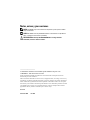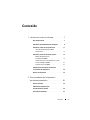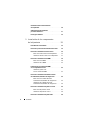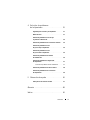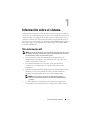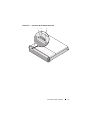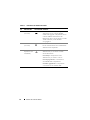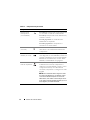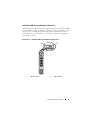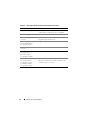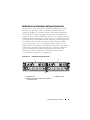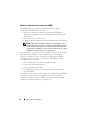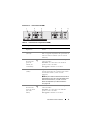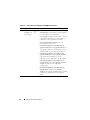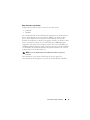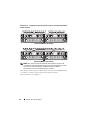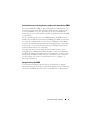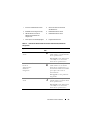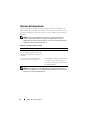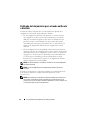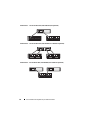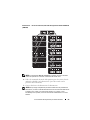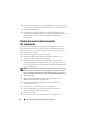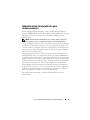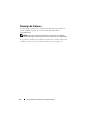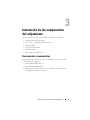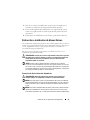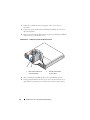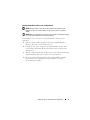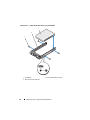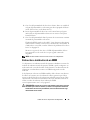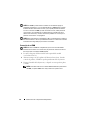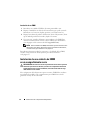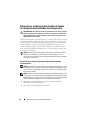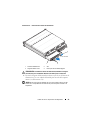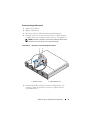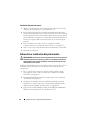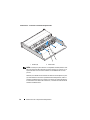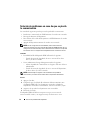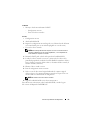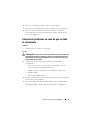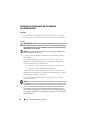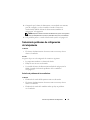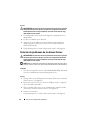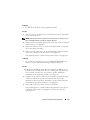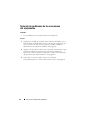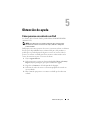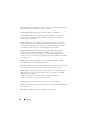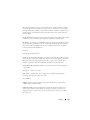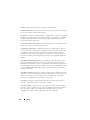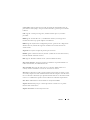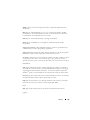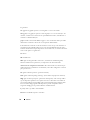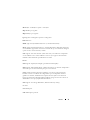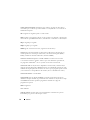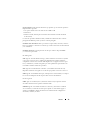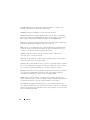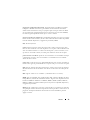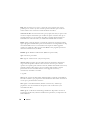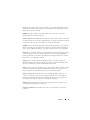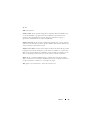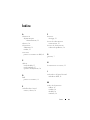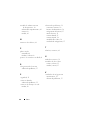Dell PowerVault MD1120 El manual del propietario
- Tipo
- El manual del propietario

www.dell.com | support.dell.com
Alojamiento para almacenamiento
Dell™ PowerVault™ MD1120
Manual del propietario del hardware

Notas, avisos y precauciones
NOTA: Una NOTA proporciona información importante que le ayudará a utilizar
mejor el ordenador.
AVISO: Un AVISO indica la posibilidad de daños en el hardware o la pérdida de
datos, e informa de cómo evitar el problema.
PRECAUCIÓN: Un mensaje de PRECAUCIÓN indica el riesgo de daños
materiales, lesiones o incluso la muerte.
____________________
La información contenida en este documento puede modificarse sin previo aviso.
© 2008 Dell Inc. Todos los derechos reservados.
Queda estrictamente prohibida la reproducción de este documento en cualquier forma sin la
autorización por escrito de Dell Inc.
Marcas comerciales utilizadas en este texto: Dell, el logotipo de DELL, PowerEdge, PowerVault y
OpenManage son marcas comerciales de Dell Inc.; Microsoft y Windows son marcas comerciales o
marcas comerciales registradas de Microsoft Corporation en los Estados Unidos o en otros países.
Otras marcas y otros nombres comerciales pueden utilizarse en este documento para hacer referencia
a las entidades que los poseen o a sus productos. Dell Inc. renuncia a cualquier interés sobre la
propiedad de marcas y nombres comerciales que no sean los suyos.
Modelo AMT
Febrero de 2008 Rev. A00

Contenido 3
Contenido
1 Información sobre el sistema . . . . . . . . . . 7
Otra información útil . . . . . . . . . . . . . . . . . . . 7
Indicadores del embellecedor del alojamiento
. . . . . 8
Indicadores y funciones del panel frontal
. . . . . . . 11
Indicadores LED del portaunidades
de disco físico
. . . . . . . . . . . . . . . . . . . 13
Indicadores y funciones del panel posterior
. . . . . . 15
Módulo de administración
de alojamiento (EMM)
. . . . . . . . . . . . . . . 16
Sustitución tras error del alojamiento cuando
se han instalado dos EMM
. . . . . . . . . . . . . 21
Apagado térmico del EMM
. . . . . . . . . . . . 21
Componentes de la fuente de alimentación
y el ventilador de refrigeración
. . . . . . . . . . . . . 22
Alarmas del alojamiento
. . . . . . . . . . . . . . . . 24
2 Funcionamiento del alojamiento
para almacenamiento
. . . . . . . . . . . . . . . 25
Antes de comenzar . . . . . . . . . . . . . . . . . . . 25
Cableado del alojamiento para
el modo unificado o dividido
. . . . . . . . . . . . . . 26
Conexión del alojamiento
. . . . . . . . . . . . . . . . 27

4 Contenido
Cambio del modo de funcionamiento
del alojamiento
. . . . . . . . . . . . . . . . . . . . . 30
Administración del alojamiento
para almacenamiento
. . . . . . . . . . . . . . . . . . 31
Descarga de firmware
. . . . . . . . . . . . . . . . . . 32
3 Instalación de los componentes
del alojamiento
. . . . . . . . . . . . . . . . . . . . 33
Herramientas recomendadas . . . . . . . . . . . . . . 33
Extracción y colocación del embellecedor frontal
. . . 34
Extracción e instalación de discos físicos
. . . . . . . 35
Extracción de discos físicos del alojamiento
. . . 35
Instalación de discos físicos en el alojamiento
. . 37
Extracción e instalación de un EMM
. . . . . . . . . . 39
Extracción de un EMM
. . . . . . . . . . . . . . . 40
Instalación de un EMM
. . . . . . . . . . . . . . . 42
Instalación de una cubierta de EMM
en un compartimiento vacío
. . . . . . . . . . . . . . . 42
Instalación y extracción
de una cubierta de EMM
. . . . . . . . . . . . . . 43
Extracción e instalación del módulo de fuente
de alimentación/ventilador de refrigeración
. . . . . . 44
Extracción de un módulo de fuente
de alimentación/ventilador de refrigeración
. . . . 44
Instalación de un módulo de fuente
de alimentación/ventilador de refrigeración
. . . . 46
Extracción e instalación del panel de control
. . . . . 46
Extracción del panel de control
. . . . . . . . . . 47
Instalación del panel de control
. . . . . . . . . . 48
Extracción e instalación del plano medio
. . . . . . . 48

Contenido 5
4 Solución de problemas
del alojamiento
. . . . . . . . . . . . . . . . . . . . 51
Seguridad para el usuario y el alojamiento . . . . . . 51
Rutina de inicio
. . . . . . . . . . . . . . . . . . . . . 51
Solución de problemas en caso de que
se pierda la comunicación
. . . . . . . . . . . . . . . 52
Solución de problemas de las conexiones externas
. . 54
Solución de problemas en caso
de que se moje el alojamiento
. . . . . . . . . . . . . 54
Solución de problemas en caso
de que se dañe el alojamiento
. . . . . . . . . . . . . 55
Solución de problemas de las fuentes
de alimentación
. . . . . . . . . . . . . . . . . . . . . 56
Solución de problemas de refrigeración
del alojamiento
. . . . . . . . . . . . . . . . . . . . . 57
Solución de problemas de los ventiladores
. . . . 57
Solución de problemas de los discos físicos
. . . . . 58
Solución de problemas de las conexiones
del alojamiento
. . . . . . . . . . . . . . . . . . . . . 60
5 Obtención de ayuda . . . . . . . . . . . . . . . . 61
Cómo ponerse en contacto con Dell . . . . . . . . . . 61
Glosario . . . . . . . . . . . . . . . . . . . . . . . . . . . . . 63
Índice
. . . . . . . . . . . . . . . . . . . . . . . . . . . . . . 81

6 Contenido

Información sobre el sistema 7
Información sobre el sistema
El alojamiento incorpora un chasis de almacenamiento externo montado en
rack de 2U con capacidad para hasta 24 discos físicos SCSI de conexión serie
(SAS) de 3 Gbps y 2,5 pulgadas. Es posible conectar el alojamiento secuen-
cialmente con hasta dos alojamientos adicionales para dar cabida a hasta 72
discos físicos por conexión de host. La configuración RAID basada en host se
admite por medio de un adaptador Dell
™
PowerEdge
™
Expandable RAID
Controller (PERC) 6/E.
Otra información útil
NOTA: La información importante sobre normativas y seguridad se proporciona en
documentos separados. La información sobre la garantía puede estar incluida en
este documento o constar en un documento aparte.
• En los documentos
Guía de instalación del rack
o
Instrucciones de
instalación del rack
incluidos con la solución de rack se describe cómo
instalar el
alojamiento
en un rack.
• En la
Guía de introducción
se ofrece una visión general sobre los
componentes
, la configuración y las especificaciones técnicas del
alojamiento
.
• En la documentación de
Dell OpenManage Server Administrator
se ofrece
información sobre cómo gestionar la solución de almacenamiento
mediante Storage Management Service de Server Administrator.
NOTA: Para la configuración en línea, el estado del alojamiento y la
notificación de los eventos activos se requiere Server Administrator 5.4
o posterior.
• Los CD o DVD que se suministran con el
alojamiento
proporcionan
documentación y herramientas para su configuración y
administración.

8 Información sobre el sistema
• En la documentación de los componentes adquiridos por separado se
incluye información para configurar e instalar las opciones
correspondientes.
• Documentación de la controladora RAID.
• Algunas veces, con el
alojamiento
se incluyen actualizaciones que
describen los cambios realizados en el
alojamiento
, en el software
o en la documentación.
NOTA: Compruebe si hay actualizaciones en support.dell.com y, si las hay,
léalas antes de proceder a la instalación, puesto que a menudo sustituyen la
información contenida en otros documentos.
• Es posible que se incluyan notas de la versión o archivos Léame para
proporcionar actualizaciones de última hora relativas al sistema o a la
documentación, o material de consulta técnica avanzada destinado a
técnicos o usuarios experimentados.
Indicadores del embellecedor del alojamiento
Puede instalarse un embellecedor opcional en la parte frontal del alojamiento
para limitar el acceso a éste.
En la ilustración 1-1 se muestran los indicadores y
los componentes del embellecedor. En la tabla 1-1 se enumeran las condiciones
indicadas por los indicadores luminosos del embellecedor.
Para obtener
información sobre cómo instalar y extraer el embellecedor, consulte “Extracción
y colocación del embellecedor frontal
” en la página 34
.

Información sobre el sistema 9
Ilustración 1-1. Indicadores LED del embellecedor frontal
1
2
3

10 Información sobre el sistema
Tabla 1-1. Indicadores del embellecedor frontal
Nº Indicador LED Icono del LED Condición
1 Modo dividido
(luz verde)
Cuando está encendido, indica que el
alojamiento está en el modo dividido;
cuando está apagado, el alojamiento está en
el modo unificado. Para obtener más
información sobre estos dos modos, consulte
“Modo unificado y modo dividido”
en la página 19.
2 Alimentación
(luz verde)
Cuando está encendido, al menos una
fuente de alimentación está suministrando
alimentación al alojamiento.
3Estado del
alojamiento (luz
azul/ámbar)
Luz ámbar fija: el alojamiento recibe
alimentación y se encuentra en estado
de restablecimiento.
Luz azul fija: el alojamiento recibe
alimentación y el estado es correcto.
Luz azul parpadeante: el servidor host
está identificando el alojamiento.
Luz ámbar parpadeante: el alojamiento
se encuentra en un estado de fallo.

Información sobre el sistema 11
Indicadores y funciones del panel frontal
En la ilustración 1-2 se muestran los indicadores LED y los componentes del
panel frontal del
alojamiento
(el embellecedor opcional no se muestra). En
la tabla 1-2 se enumeran las condiciones y funciones de cada uno.
Ilustración 1-2. Componentes del panel frontal
1 LED de modo dividido 2 LED de alimentación
3 LED de estado del alojamiento 4 LED de actividad del disco
físico
5 LED de estado del disco físico 6 Discos físicos (24)
7 Conmutador de modo de alojamiento
3
4
1
2
7
5
6

12 Información sobre el sistema
Tabla 1-2. Componentes del panel frontal
Componente Icono Condición
LED de estado
del alojamiento
(luz azul/ámbar)
Luz ámbar fija: el alojamiento recibe alimentación
y se encuentra en estado de restablecimiento.
Luz azul fija: el alojamiento recibe alimentación y
el estado es correcto.
Luz azul parpadeante: el servidor host está
identificando el alojamiento.
Luz ámbar parpadeante: el alojamiento se
encuentra en un estado de fallo.
LED de alimentación
(luz verde)
Cuando está encendido, al menos una fuente de
alimentación está suministrando alimentación
al alojamiento.
LED de modo
dividido (luz verde)
Cuando está encendido, indica que el alojamiento
está configurado en el modo dividido; cuando está
apagado, el alojamiento está en el modo unificado.
Para obtener más información, consulte “Modo
unificado y modo dividido” en la página 19.
Conmutador de
modo de alojamiento
Cuando se coloca en la posición más elevada con
la alimentación conectada, el alojamiento se
configura en el modo unificado; cuando se coloca
en la posición más baja con la alimentación
conectada, el alojamiento se configura en el modo
dividido.
NOTA: Este conmutador debe configurarse antes
de conectar la alimentación. Si cambia la configu-
ración del conmutador después de conectar la
alimentación, este cambio no tendrá ningún efecto
en la configuración del alojamiento hasta que no se
haya apagado y encendido el sistema.

Información sobre el sistema 13
Indicadores LED del portaunidades de disco físico
Cada portaunidades de disco físico del alojamiento incluye dos LED: un LED
de actividad (luz verde) y un LED de estado bicolor (luz verde/ámbar) (vea la
ilustración 1-3). El LED de actividad emite una luz parpadeante cuando se
accede al disco físico. En la tabla 1-3 se enumeran los patrones de parpadeo
de los LED de estado.
Ilustración 1-3. Indicadores LED del portaunidades de disco físico
1 LED de actividad 2 LED de estado
1
2

14 Información sobre el sistema
Tabla 1-3. Indicadores LED de estado del portaunidades de disco físico
LED Descripción
Apagado La ranura está vacía, el servidor aún no ha detectado
el disco físico o el disco físico no es compatible.
Luz verde fija El disco físico está conectado.
Luz verde parpadeante
(250 ms)
Se está identificando el disco físico o se está
preparando para la extracción.
Luz verde parpadeante
Luz encendida 400 ms
Luz apagada 100 ms
Regeneración del disco físico
Luz ámbar parpadeante
(125 ms)
Error del disco físico
Luz verde/ámbar parpadeante
Luz verde 500 ms
Luz ámbar 500 ms
Luz apagada 1 000 ms
Error previsto notificado por el disco físico
Luz verde/ámbar parpadeante
Luz verde 3 000 ms
Luz apagada 3 000 ms
Luz ámbar 3 000 ms
Luz apagada 3 000 ms
Se está reduciendo la velocidad de rotación del
disco físico a petición del usuario o debido a otra
condición que no es de error.

Información sobre el sistema 15
Indicadores y funciones del panel posterior
En la ilustración 1-4 se muestran los componentes del panel posterior de
un alojamiento lleno que contiene dos módulos de administración de
alojamiento (EMM) y dos módulos de fuente de alimentación/ventilador
de refrigeración. El alojamiento requiere la instalación de un EMM como
mínimo. Si sólo se instala un EMM, debe ubicarse en el compartimiento para
EMM principal (a la izquierda, visto desde la parte posterior del alojamiento)
y el compartimiento para EMM secundario debe tener instalada una cubierta
de módulo de relleno (consulte “Instalación de una cubierta de EMM
en un compartimiento vacío” en la página 42). Deben instalarse los dos
módulos de fuente de alimentación/ventilador de refrigeración. No obstante,
el alojamiento puede funcionar temporalmente con un único módulo de
fuente de alimentación/ventilador de refrigeración. Para obtener más
información, consulte “Componentes de la fuente de alimentación
y el ventilador de refrigeración” en la página 22.
Ilustración 1-4. Componentes del panel posterior
1 EMM principal 2 EMM secundario
3 Módulos de fuente de alimentación/ventilador
de refrigeración (2)
1
2
3

16 Información sobre el sistema
Módulo de administración de alojamiento (EMM)
Cada EMM proporciona al alojamiento funciones de ruta de datos y
administración del alojamiento, entre ellas:
• Supervisión y control de los elementos del entorno del alojamiento
(temperatura, ventiladores, fuentes de alimentación e indicadores LED
del alojamiento)
• Control del acceso a los
discos físicos
• Comunicación de los atributos y el estado del
alojamiento
al servidor host
NOTA: Debe instalarse un EMM como mínimo en el alojamiento. Si sólo se
instala un EMM, debe ubicarse en el compartimiento para EMM principal (vea
la ilustración 1-4) y debe instalarse una cubierta de módulo de relleno en el
compartimiento para EMM secundario (consulte “Instalación de una cubierta
de EMM en un compartimiento vacío” en la página 42).
En la ilustración 1-5 se muestra un único EMM visto desde la parte posterior
del alojamiento. El EMM se conecta al alojamiento a través del plano
medio de este último (consulte “Extracción e instalación de un EMM”
en la página 39). Los conectores y componentes del EMM se muestran
en la ilustración 1-5 e incluyen:
• Puerto de depuración (uso exclusivo por parte de Dell)
• Conector del puerto SAS (entrada)
• Conector del puerto SAS (salida)
• Tres LED (enlace del puerto de entrada, enlace del puerto de salida y
estado del EMM)
Para obtener una descripción de los componentes del panel frontal del EMM,
vea la tabla 1-4. Para obtener una explicación sobre cómo conectar el
alojamiento mediante los puertos EMM, consulte “Funcionamiento del
alojamiento para almacenamiento” en la página 25.

Información sobre el sistema 17
Ilustración 1-5. Panel externo del EMM
Tabla 1-4. Funciones de los componentes del EMM
Nº Componente Icono Función
1Puerto de
depuración
Uso exclusivo por parte de Dell o de la asistencia
técnica
2 Puerto SAS
(entrada)
In Proporciona conexión SAS para el cableado al
host o al siguiente alojamiento de expansión de la
cadena en orden ascendente (sólo en el modo
unificado).
3 LED de estado
del enlace del
puerto de
entrada (luz
verde/ámbar)
Luz verde: todos los enlaces de entrada al puerto
están conectados.
Luz ámbar: uno o más enlaces de entrada al
puerto no están conectados.
Luz apagada: la interfaz no está activa.
4 Puerto SAS
(salida)
Out Proporciona conexión SAS para el cableado al
siguiente alojamiento de expansión de la cadena
en orden descendente (sólo en el modo
unificado).
NOTA: El puerto SAS de salida está desactivado si
el alojamiento se ejecuta en el modo dividido. Para
obtener más información, consulte “Funciona-
miento del alojamiento para almacenamiento”
en la página 25.
5 LED de estado
del enlace del
puerto de salida
(luz verde/
ámbar)
Luz verde: todos los enlaces de salida del puerto
están conectados.
Luz ámbar: uno o más enlaces de salida del
puerto no están conectados.
Luz apagada: la interfaz no está activa.
1
2
3
4
5 6

18 Información sobre el sistema
6 LED de estado
del EMM (luz
verde/ámbar)
Luz verde fija: el EMM funciona correctamente.
Luz ámbar fija: el alojamiento no se ha iniciado o
no se ha configurado correctamente.
Luz apagada: el EMM no se ha iniciado o no está
configurado correctamente, o se ha perdido la
comunicación entre el EMM y el servidor.
Luz verde parpadeante (250 ms): hay una
descarga de firmware en curso.
Luz ámbar parpadeante (encendida 250 ms;
apagada 250 ms [una vez]; apagada 1 000 ms): no
se ha podido establecer la comunicación entre el
ampliador SAS y el procesador del alojamiento.
Luz ámbar parpadeante (encendida 250 ms;
apagada 250 ms [dos veces]; apagada 1 000 ms):
el procesador del alojamiento no puede
comunicarse con los dispositivos del alojamiento.
Luz ámbar parpadeante (encendida 250 ms;
apagada 250 ms [tres veces]; apagada 1 000 ms):
el ampliador SAS no se ha configurado
correctamente.
Luz ámbar parpadeante (encendida 250 ms;
apagada 250 ms [cinco veces]; apagada
1000ms): las revisiones del firmware de los EMM
son diferentes. Parpadearán los dos LED del
EMM.
Tabla 1-4. Funciones de los componentes del EMM (continuación)
Nº Componente Icono Función

Información sobre el sistema 19
Modo unificado y modo dividido
El alojamiento puede ejecutarse en uno de estos dos modos:
• Unificado
• Dividido
En el modo unificado, un host SAS puede comunicarse con hasta 24 discos
físicos del alojamiento a través de un único EMM, o con hasta 72 discos
físicos de tres alojamientos conectados secuencialmente. En el modo
dividido, el alojamiento se divide en dos grupos virtuales, con hasta 12 discos
físicos consecutivos (ranuras 12–23) controlados por el EMM principal
(izquierdo). Los discos físicos restantes (ranuras 0–11) son controlados por
el EMM secundario (derecho). Debe seleccionar uno de los modos mediante
el conmutador de modo de alojamiento del panel frontal antes de conectar
la alimentación (vea la ilustración 1-2).
NOTA: La solución RAID basada en host MD1120 no admite la agrupación
en clúster.
En la ilustración 1-6 se muestra la división de control, según si ha
seleccionado que el alojamiento se ejecute en modo unificado o dividido.

20 Información sobre el sistema
Ilustración 1-6. Distribución de las ranuras de discos físicos en el modo dividido frente
al modo unificado
NOTA: Para cambiar el modo del alojamiento, debe modificar la posición del
conmutador de modo de alojamiento antes de encender el alojamiento. Si cambia
la posición del conmutador mientras el alojamiento está encendido, su
funcionamiento no se verá afectado hasta que se reinicie.
Para obtener una descripción completa de las funciones de los EMM principal
y secundario, consulte “Funcionamiento del alojamiento para
almacenamiento” en la página 25.
Control del EMM en modo dividido
Control del EMM en modo unificado

Información sobre el sistema 21
Sustitución tras error del alojamiento cuando se han instalado dos EMM
Si se han instalado dos EMM, se ofrece cierto grado de sustitución tras error.
El control y la supervisión de los elementos del alojamiento pueden transfe-
rirse de un EMM a otro en caso de producirse un error en un EMM. La
sustitución tras error ocurre cuando se pierde la comunicación entre un EMM
y su homólogo.
En caso de producirse un error en un EMM homólogo, el EMM que no ha
fallado activa el LED de estado ámbar del EMM que ha fallado y lo mantiene
en estado de restablecimiento. A continuación, el EMM que no ha fallado
asume la responsabilidad de la administración del alojamiento, lo que incluye
la supervisión y el control de la alarma sonora, los LED del alojamiento, las
fuentes de alimentación y los ventiladores.
La sustitución tras error no proporciona conectividad a los discos físicos
controlados por el EMM que ha fallado. Cuando se sustituye un EMM que
ha fallado, las funciones de administración del alojamiento no vuelven auto-
máticamente al EMM sustituido, salvo que se produzca un error adicional
que desencadene otro evento de sustitución tras error o se apague y se
encienda el alojamiento.
Apagado térmico del EMM
Si se alcanzan temperaturas internas críticas, el alojamiento se apagará
automáticamente por medio de un comando de apagado térmico emitido por
el firmware del EMM o por medio de un comando de Server Administrator.

22 Información sobre el sistema
Componentes de la fuente de alimentación
y el ventilador de refrigeración
El alojamiento para almacenamiento admite dos módulos de fuente de
alimentación/ventilador de refrigeración integrados de acoplamiento activo.
Cada módulo contiene cuatro ventiladores de refrigeración distintos. Es
preciso instalar ambos módulos para garantizar una refrigeración adecuada.
El alojamiento requiere que funcionen al menos siete ventiladores de
refrigeración para evitar el sobrecalentamiento.
PRECAUCIÓN: Se puede extraer un módulo de fuente de alimentación/ventilador
de refrigeración de un alojamiento encendido; sin embargo, el alojamiento se
apagará si se produce un sobrecalentamiento.
Puede sustituirse un módulo de fuente de alimentación/ventilador de refrige-
ración sin necesidad de apagar el alojamiento. Para obtener información sobre
cómo extraer e instalar los módulos, consulte “Extracción e instalación del
módulo de fuente de alimentación/ventilador de refrigeración”
en la página 44.
En la ilustración 1-7 se muestran los componentes y los indicadores LED del
módulo de fuente de alimentación/ventilador de refrigeración. En la tabla 1-5
se describen los indicadores LED.
Ilustración 1-7. Componentes e indicadores LED del módulo de fuente de
alimentación/ventilador de refrigeración
146523 7
8

Información sobre el sistema 23
1 Conector de alimentación de CA 2 Gancho de retención del cable
de alimentación
3 Ventiladores de refrigeración (4) 4 LED de alimentación de CA
5 LED de fallo de la fuente de
alimentación/ventilador de
refrigeración
6 LED de alimentación de CC
7 Interruptor de encendido/apagado 8 Lengüeta de liberación
Tabla 1-5. Indicadores LED del módulo de fuente de alimentación/ventilador de
refrigeración
Tipo de LED Color del LED Icono del
LED
Función
Alimentación
de CC
Verde Luz encendida: los voltajes de
salida de CC se encuentran dentro
de las especificaciones.
Luz apagada: no hay alimentación
o los voltajes no se encuentran
dentro de las especificaciones.
Fallo de la
fuente de
alimentación/ve
ntilador de
refrigeración
Ámbar Luz encendida: los voltajes de
salida de CC no se encuentran
dentro de las especificaciones o se
ha detectado un fallo del ventilador
que requiere una acción de
mantenimiento.
Luz apagada: no se ha producido
ningún fallo.
Alimentación
de CA
Verde Luz encendida: el voltaje de
entrada de CA se encuentra dentro
de las especificaciones.
Luz apagada: no hay alimentación
o los voltajes no se encuentran
dentro de las especificaciones.

24 Información sobre el sistema
Alarmas del alojamiento
Se activa una alarma sonora cuando se produce una de las condiciones de
fallo enumeradas en la tabla 1-6. Si ocurre un evento crítico, la alarma suena
de manera continua. Si ocurre un evento no crítico, la alarma suena cada 10
segundos.
NOTA: De manera predeterminada, la alarma sonora está desactivada. Para
activar la alarma, debe cambiar la configuración predeterminada en Server
Administrator. Para obtener más información, consulte la documentación de Server
Administrator Storage Management Service.
NOTA: No es habitual que los dos EMM fallen simultáneamente. No obstante, si
esto ocurre, el alojamiento no podrá emitir alarmas de eventos críticos y no críticos
para ningún componente del alojamiento.
Tabla 1-6. Eventos críticos y no críticos
Eventos críticos Eventos no críticos
Dos o más ventiladores han fallado,
o no hay ningún módulo de fuente de
alimentación/ventilador de refrigeración
instalado.
Una fuente de alimentación ha fallado.
Uno o más sensores de temperatura se
encuentran en el intervalo crítico.
Un ventilador de refrigeración ha fallado.
Uno o más sensores de temperatura se
encuentran en el intervalo de advertencia.
Un EMM ha fallado.

Funcionamiento del alojamiento para almacenamiento 25
Funcionamiento del alojamiento
para almacenamiento
En esta sección se describen los procedimientos para conectar el alojamiento
para almacenamiento a un sistema host en modo unificado y en modo
dividido.
Antes de comenzar
Antes de conectar el
alojamiento
para almacenamiento, asegúrese de que
dispone de lo siguiente:
• Los componentes que se entregan con el
alojamiento
para
almacenamiento, que son:
– Cable de alimentación
– Cables de interconexión SAS
–CD
de documentación
– Kit de rieles
• Otra documentación pertinente, incluida:
– Guía de introducción
–
Guía de instalación del rack
o
Instrucciones de instalación del rack
– Información sobre seguridad, normativas y garantía
–CD
Installation and Server Management
(Instalación y
administración de servidores) (versión 5.4 o posterior)
– Documentación de Server Administrator
– Archivos Léame

26 Funcionamiento del alojamiento para almacenamiento
Cableado del alojamiento para el modo unificado
o dividido
La forma de cablear el
alojamiento
a la controladora host depende de la
configuración seleccionada: modo unificado o dividido.
• En una configuración unificada, el
alojamiento
se conecta a un host
(por ejemplo, un servidor con una tarjeta controladora). En el modo
unificado, su
alojamiento
puede ser uno de los tres alojamientos que
pueden conectarse secuencialmente a un único puerto de la tarjeta
controladora del servidor host. En la ilustración 2-1 y la ilustración 2-4
puede ver un diagrama del cableado de una configuración en modo
unificado.
• En una configuración en modo dividido, el
alojamiento
para almacena-
miento se conecta a dos controladoras host o a dos puertos de una misma
controladora host. En esta configuración, los
discos físicos
se dividen en
dos grupos con 12
discos físicos
controlados por una controladora host
y 12
discos físicos
controlados por la otra controladora host. En la
ilustración 2-2 y la ilustración 2-3 puede ver un diagrama del cableado
de una configuración en modo dividido.
NOTA: En el modo dividido no se admite la conexión secuencial de alojamientos
para almacenamiento.
NOTA: La solución RAID basada en host MD1120 no admite la agrupación
en clúster.
El modo de configuración se selecciona mediante el conmutador de modo
de alojamiento situado en el panel frontal del alojamiento (vea la
ilustración 1-2).
NOTA: Para establecer el conmutador de modo de alojamiento en el modo que
desea utilizar, antes debe encender el alojamiento. Si cambia la selección de
configuración una vez que haya encendido el alojamiento, la nueva configuración
no se aplicará hasta que reinicie el alojamiento.

Funcionamiento del alojamiento para almacenamiento 27
Conexión del alojamiento
1
Compruebe que tenga instalada la última versión de Server Administrator.
Para ver las instrucciones de instalación y los sistemas operativos admi-
tidos, consulte la documentación de Server Administrator.
2
Apague el sistema host y todos los dispositivos conectados.
3
Conecte los cables SAS externos al conector SAS de EMM del
alojamiento
para almacenamiento (vea la ilustración 1-5 y la ilustración 2-1) y a la
controladora RAID del sistema host. Consulte la documentación de la
controladora RAID para comprobar si la controladora está instalada
correctamente.
• Si va a configurar el alojamiento en el modo unificado (vea la
ilustración 2-1 y la ilustración 2-4), conecte el cable SAS externo de la
controladora host al puerto de entrada del EMM principal del primer
alojamiento
de la conexión secuencial. Enchufe los
alojamientos
para
almacenamiento subsiguientes de la conexión secuencial en el puerto
de salida del primer
alojamiento
para almacenamiento de la conexión
en sentido ascendente. El último alojamiento de la conexión secuen-
cial no tendrá ningún cable de conexión en su puerto de salida del
EMM.
• Si va a configurar el alojamiento en el modo dividido (vea la
ilustración 2-2 y la ilustración 2-3), conecte el cable SAS externo de
la primera controladora host al puerto de entrada del EMM principal
y el cable SAS de la segunda controladora host o puerto al puerto
de entrada del EMM secundario. En esta configuración, el servidor
conectado al puerto de entrada del EMM principal controlará los
discos físicos
de las ranuras de la 12 a la 23, y el servidor o puerto de
la controladora conectado al puerto de entrada del EMM secundario
controlará los
discos físicos
de las ranuras de la 0 a la 11.
NOTA: En el modo dividido, puede cablear el alojamiento para que funcione
en una configuración de dos hosts o en una configuración de un solo host. En
una configuración de un solo host, puede cablear los dos módulos EMM a la
misma controladora host o a distintas controladoras hosts.

28 Funcionamiento del alojamiento para almacenamiento
Ilustración 2-1. Un solo servidor host, modo unificado (sin expansión)
Ilustración 2-2. Un solo servidor host, modo dividido (no se admite la expansión)
Ilustración 2-3. Dos servidores host, modo dividido (no se admite la expansión)

Funcionamiento del alojamiento para almacenamiento 29
Ilustración 2-4. Un solo servidor host, modo unificado (expansión máxima de MD1120
y MD1000)
NOTA: Los alojamientos MD1120 y MD1000 no se pueden conectar en la misma
cadena de expansión ni a la misma controladora del servidor host.
4
Utilice el conmutador de modo de alojamiento para seleccionar el modo
unificado o dividido (vea la ilustración 1-2 para saber cuáles son las
posiciones del conmutador).
5
Conecte las fuentes de alimentación a la alimentación.
AVISO: Para proteger el alojamiento para almacenamiento de los problemas de
alimentación, conecte el cable de alimentación de CA a una fuente de alimentación
protegida, como un SAI, un acondicionador de línea o un protector contra
sobrevoltajes. Si es posible, conecte las dos fuentes de alimentación a circuitos
distintos.

30 Funcionamiento del alojamiento para almacenamiento
6
Encienda los interruptores de encendido/apagado de todos los módulos de
fuente de alimentación/ventilador de refrigeración (vea la ilustración 1-7).
7
Encienda el sistema host.
8
Compruebe los indicadores LED de las partes frontal y posterior del
alojamiento
para almacenamiento. Si se enciende algún indicador de error
de color ámbar, consulte “Solución de problemas del alojamiento”
en la página 51.
Cambio del modo de funcionamiento
del alojamiento
Si decide cambiar el modo de funcionamiento del alojamiento después
de la configuración inicial (por ejemplo, pasar del modo dividido al modo
unificado, o viceversa), es importante seguir ciertos pasos básicos para
prevenir problemas evitables.
Para cambiar la configuración de un modo a otro:
1
Realice una copia de seguridad de todos los datos contenidos en el
alojamiento y almacénelos en un lugar seguro.
2
Al cambiar del modo unificado al modo dividido, quite cualquier
configuración de disco virtual que abarque las ranuras de la 0 a la 1y de
la 12 a la 23. Para obtener más información, consulte la documentación
de Server Administrator.
NOTA: Al cambiar del modo dividido al modo unificado, algunos discos virtuales
pueden aparecer como externos si no se ha eliminado la configuración antes de
volver a encender el alojamiento. Para poder utilizar estos discos, será preciso
importarlos mediante Server Administrator o la utilidad del BIOS PERC 6/E Ctrl-R.
3
Apague el servidor.
4
Apague el alojamiento desactivando los dos módulos de fuente
de alimentación/ventilador de refrigeración.
5
Cambie la posición del conmutador de modo de alojamiento
(vea la ilustración 1-2).
6
Si es necesario, reorganice los discos en el alojamiento.
7
Encienda el alojamiento activando los dos módulos de fuente
de alimentación/ventilador de refrigeración.
8
Encienda el servidor.
9
Si es necesario, vuelva a crear discos virtuales en el alojamiento.

Funcionamiento del alojamiento para almacenamiento 31
Administración del alojamiento para
almacenamiento
Puede configurar el almacenamiento en disco del alojamiento mediante el
firmware del BIOS PERC 6/E Ctrl-R o mediante
Dell OpenManage™ Storage
Management Service, un complemento de Dell OpenManage Server
Administrator
.
NOTA: Únicamente Server Administrator 5.4 o posterior admite la notificación
de los eventos activos, la configuración en línea y el estado del alojamiento.
Storage Management Service ofrece una solución exhaustiva para la adminis-
tración de servidores/almacenamiento con una vista gráfica integrada y una
interfaz de línea de comandos. Permite la configuración y administración en
línea tanto para el almacenamiento interno de servidor como para el almace-
namiento con conexión externa.
Storage Management Service obtiene información sobre los dispositivos de
almacenamiento físicos, los alojamientos de disco, las matrices RAID/discos
virtuales y los dispositivos lógicos, y muestra la información en vistas físicas y
lógicas. El acceso a estas vistas se realiza mediante el icono de la controladora
de almacenamiento o un enlace de texto. Desde la consola de Storage Mana-
gement Service, puede crear y administrar configuraciones de almacena-
miento RAID, mostrar la información del almacenamiento, personalizar la
notificación de eventos y ver los eventos registrados. Los eventos registrados
también se pueden utilizar para crear alertas que contengan el estado deta-
llado de los dispositivos (lógicos y físicos) del alojamiento.
Para obtener más información, consulte la documentación de Server
Administrator.

32 Funcionamiento del alojamiento para almacenamiento
Descarga de firmware
Puede descargar actualizaciones de firmware del alojamiento para almacena-
miento mediante el paquete de actualización de Dell disponible en
support.dell.com
.
NOTA: La descarga de firmware puede tardar varios minutos por alojamiento.
Durante este tiempo, puede que el host pierda la comunicación con el alojamiento.
Si se producen problemas de pérdida de comunicación, consulte “Solución de
problemas en caso de que se pierda la comunicación” en la página 52.

Instalación de los componentes del alojamiento 33
Instalación de los componentes
del alojamiento
En esta sección se describe cómo instalar los componentes siguientes:
• Embellecedor frontal (opcional)
•
Discos físicos
y portaunidades de
disco físico
• Módulos EMM
• Fuentes de alimentación
• Panel de control
• Plano medio del
alojamiento
Herramientas recomendadas
Los procedimientos descritos en esta sección requieren el uso de una o más
de las herramientas siguientes:
• Destornillador Phillips del nº 2
• Destornillador Phillips del nº 1
• Muñequera de conexión a tierra, como se explica en las instrucciones
de seguridad incluidas con el sistema

34 Instalación de los componentes del alojamiento
Extracción y colocación del embellecedor frontal
Para acceder a los discos físicos del alojamiento, debe extraer el embellecedor
frontal opcional del alojamiento. Si el alojamiento no dispone de este
embellecedor, omita esta sección.
PRECAUCIÓN: Los técnicos de servicio especializados son las únicas personas
autorizadas para retirar las cubiertas y acceder a los componentes internos del
sistema. Antes de iniciar este procedimiento, revise las instrucciones de segu-
ridad incluidas con el sistema.
Para extraer el embellecedor:
1
Si el embellecedor está bloqueado, inserte la llave de bloqueo en la cerra-
dura del embellecedor. Si el embellecedor está desbloqueado, vaya al
paso 3.
2
Gire la llave hacia la izquierda para desbloquear el embellecedor.
3
Presione hacia dentro la lengüeta de liberación del embellecedor y
levántela de la parte frontal del
alojamiento
(vea la ilustración 3-1).
Ilustración 3-1. Instalación y extracción del embellecedor frontal
1 Cerradura del embellecedor 2 Uña (2)
3 Argolla (2)
2
1
3

Instalación de los componentes del alojamiento 35
4
Para volver a colocar el embellecedor, encaje la uña en la argolla que se
encuentra en el lado derecho del panel frontal del
alojamiento
.
5
Encaje el lado izquierdo del embellecedor en su lugar. Para ello, inserte
la uña
en la argolla situada en el lado izquierdo del panel frontal del
alojamiento
.
6
Para bloquear el embellecedor, inserte la llave y gírela hacia la derecha.
Extracción e instalación de discos físicos
Este alojamiento admite hasta 24 discos físicos SAS, cada uno de los cuales se
incluye en un portaunidades de disco físico individual. Todos los discos físicos
son de acoplamiento activo, lo que permite extraerlos e insertarlos sin
necesidad de apagar el alojamiento.
En esta sección se describe cómo extraer e instalar discos físicos en el
alojamiento para almacenamiento.
PRECAUCIÓN: Los técnicos de servicio especializados son las únicas personas
autorizadas para retirar las cubiertas y acceder a los componentes internos del
sistema. Antes de iniciar este procedimiento, revise las instrucciones de
seguridad incluidas con el sistema.
AVISO: Los discos físicos deben manipularse y almacenarse con extrema
precaución. Los portaunidades proporcionan cierto grado de protección, pero los
discos físicos y los conectores de portaunidades pueden dañarse si se manipulan
bruscamente. Después de extraer los discos físicos del alojamiento, colóquelos en
una superficie mullida. No deje caer los discos físicos.
Extracción de discos físicos del alojamiento
PRECAUCIÓN: Utilice una muñequera de conexión a tierra siempre que
manipule equipos con componentes sensibles a la electricidad estática.
AVISO: Para evitar daños, no deje un portaunidades de disco físico parcialmente
extraído del alojamiento. Si se gira el asa del portaunidades cerca de un portauni-
dades de disco físico que no esté bien asentado, este último puede sufrir daños
graves.
AVISO: Para evitar la pérdida de datos al extraer un disco físico, Dell recomienda
utilizar Server Administrator a fin de preparar el disco físico para su extracción.
Para obtener más información, consulte la documentación de Server Administrator.

36 Instalación de los componentes del alojamiento
1
Utilice Server Administrator para preparar el
disco físico
para su
extracción.
2
Espere hasta que los indicadores LED del portaunidades de
disco físico
dejen de parpadear.
3
Presione el mecanismo de liberación en la parte frontal del portaunidades
de
disco físico
(vea la ilustración 3-2).
Ilustración 3-2. Instalación y extracción de discos físicos
4
Abra el asa del portaunidades de
disco físico
girándola hacia abajo.
5
Extraiga el portaunidades de
disco físico
suave pero firmemente de su
ranura mientras aguanta el peso del
disco físico
desde la parte inferior.
1 Mecanismo de liberación
del portaunidades
2 Asa del portaunidades
de disco físico
1 2

Instalación de los componentes del alojamiento 37
Instalación de discos físicos en el alojamiento
AVISO: Para garantizar un flujo de aire adecuado para la refrigeración del
alojamiento, cada ranura debe contener un disco físico activo o un panel de
relleno.
AVISO: Utilice una muñequera de conexión a tierra siempre que manipule equipos
con componentes sensibles a la electricidad estática.
Para instalar el nuevo disco físico en el portaunidades, realice los pasos
siguientes:
1
Quite los cuatro tornillos que fijan el
disco físico
al portaunidades y
extraiga el
disco físico
(vea la ilustración 3-3).
2
Coloque el
disco físico
de repuesto en el portaunidades de
disco físico
con la tarjeta controladora del disco boca abajo como se muestra en la
ilustración 3-3.
3
Alinee los orificios de montaje del disco físico con los orificios de montaje
del portaunidades SAS como se muestra en la ilustración 3-3.
4
Fije el
disco físico
al portaunidades con los cuatro tornillos extraídos
anteriormente. Para evitar daños en el portaunidades, no apriete
excesivamente los tornillos.

38 Instalación de los componentes del alojamiento
Ilustración 3-3. Instalación del disco físico en el portaunidades
1 Tornillos (4) 2 Portaunidades de disco físico
3 Disco físico (parte superior)
3
1
2

Instalación de los componentes del alojamiento 39
5
Con el asa del portaunidades de
disco físico
abierta, alinee con cuidado el
riel guía del portaunidades
con la ranura para discos apropiada del chasis e
inserte el
disco físico
(vea la ilustración 3-2).
6
Inserte el portaunidades de
disco físico
en la ranura hasta que la parte
inferior del asa del portaunidades abierta esté en contacto con la placa
frontal del chasis.
7
Gire el asa del portaunidades hasta la posición de cierre mientras continúa
insertando el portaunidades en la ranura.
El indicador LED de estado (vea la tabla 1-3 para obtener una descripción)
emitirá una luz verde fija si el
disco físico
está insertado correctamente. Si
el indicador no se enciende, consulte “Solución de problemas de los discos
físicos” en la página 58.
Mientras se regenera el
disco físico
, el LED del portaunidades de
disco
físico
parpadea en color verde dos veces por segundo a intervalos
irregulares.
NOTA: Se deben instalar al menos dos discos físicos en el alojamiento.
Extracción e instalación de un EMM
Un alojamiento con administración de alojamiento redundante contiene dos
módulos de administración de alojamiento (EMM) y puede configurarse en
modo unificado o en modo dividido. Un alojamiento con administración de
alojamiento sin redundancia contiene un EMM configurado en modo
unificado.
Si el alojamiento sólo tiene un EMM instalado, debe colocarse una cubierta
de relleno en la ranura vacía. La cubierta de relleno garantiza que el aloja-
miento reciba el flujo de aire de refrigeración adecuado para evitar un sobre-
calentamiento. Para obtener información sobre cómo instalar la cubierta de
relleno, consulte “Instalación de una cubierta de EMM
en un compartimiento vacío” en la página 42.
PRECAUCIÓN: Los técnicos de servicio especializados son las únicas personas
autorizadas para retirar las cubiertas y acceder a los componentes internos del
sistema. Antes de iniciar este procedimiento, revise las instrucciones de segu-
ridad incluidas con el sistema.

40 Instalación de los componentes del alojamiento
AVISO: Los EMM se pueden extraer e instalar sin necesidad de apagar el
alojamiento. Sin embargo, no se recomienda extraer un EMM mientras se están
transfiriendo datos relacionados con éste, ya que puede perderse información.
Si coloca o reinserta un EMM que está conectado a un host, el host perderá la
comunicación con el alojamiento y se deberá reiniciar el servidor host. Para
obtener más información, consulte “Solución de problemas en caso de que se
pierda la comunicación” en la página 52.
AVISO: Para evitar daños en el alojamiento, utilice una muñequera de conexión a
tierra mientras lleva a cabo los procedimientos descritos a continuación. Consulte
la información de seguridad proporcionada con el sistema.
Extracción de un EMM
AVISO: Si extrae un EMM de un alojamiento que funciona en modo dividido
mientras está conectado a un servidor host, se perderá la conexión a los discos
físicos que están conectados al EMM extraído.
1
Levante la lengüeta de liberación del lado izquierdo del módulo
(vea la ilustración 3-4).
2
Al mismo tiempo, tire de la palanca de liberación hacia fuera. Cuando
se tira de la palanca, el EMM se expulsa parcialmente del
alojamiento
.
3
Extraiga el módulo del
alojamiento
y colóquelo en una superficie plana
yestable.
NOTA: Para evitar daños en los contactos EMI sensibles de la parte inferior
del EMM, no apile los EMM ni los coloque sobre una superficie dura.

Instalación de los componentes del alojamiento 41
Ilustración 3-4. Extracción e instalación de un EMM
1 Lengüeta de liberación 2 Palanca de liberación
21

42 Instalación de los componentes del alojamiento
Instalación de un EMM
1
Introduzca con cuidado el EMM en la ranura para módulo vacía.
2
Empuje el módulo hacia el fondo de la ranura hasta que quede asentado
firmemente en el conector de plano posterior (vea la ilustración 3-4).
3
Empuje hacia dentro la palanca de liberación (hacia el
alojamiento
) hasta
que el módulo quede bien insertado y fijado en la ranura.
4
Si es necesario, actualice el firmware correspondiente a los EMM. Para
obtener la información más reciente sobre actualizaciones del firmware,
visite la página web de asistencia de Dell (
support.dell.com
).
NOTA: Si tiene instalados dos EMM, ambos deben ejecutar la misma versión
del firmware. Para obtener información sobre la actualización del firmware,
consulte “Descarga de firmware” en la página 32.
Para obtener información sobre las conexiones y el cableado de los EMM,
consulte “Funcionamiento del alojamiento para almacenamiento”
en la página 25.
Instalación de una cubierta de EMM
en un compartimiento vacío
PRECAUCIÓN: Los técnicos de servicio especializados son las únicas personas
autorizadas para retirar las cubiertas y acceder a los componentes internos del
sistema. Antes de iniciar este procedimiento, revise las instrucciones de segu-
ridad incluidas con el sistema.
Si la configuración del alojamiento requiere un único EMM, debe instalarse
una cubierta de módulo en el compartimiento para EMM vacío a fin de
garantizar un flujo de aire adecuado.

Instalación de los componentes del alojamiento 43
Instalación y extracción de una cubierta de EMM
1
Alinee los bordes de la cubierta de módulo con los bordes del comparti-
miento para EMM (vea la ilustración 3-5).
2
Empuje la cubierta dentro del compartimiento hasta que quede bien
encajada.
3
Para extraer la cubierta de módulo, tire hacia fuera de las lengüetas
situadas en ambos extremos de la cubierta y saque la cubierta del
compartimiento para EMM.
Ilustración 3-5. Extracción e instalación de una cubierta para EMM
1 Lengüetas (2) 2 Cubierta de módulo
2
1

44 Instalación de los componentes del alojamiento
Extracción e instalación del módulo de fuente
de alimentación/ventilador de refrigeración
PRECAUCIÓN: Los técnicos de servicio especializados son las únicas personas
autorizadas para retirar las cubiertas y acceder a los componentes internos del
sistema. Antes de iniciar este procedimiento, revise las instrucciones de segu-
ridad incluidas con el sistema.
El alojamiento admite dos módulos distintos, cada uno de los cuales contiene
una fuente de alimentación integrada y cuatro ventiladores de refrigeración.
Si bien el alojamiento puede funcionar temporalmente con una sola fuente
de alimentación, es preciso instalar los dos módulos de refrigeración (con
cuatro ventiladores cada uno) para que la refrigeración sea adecuada. Para
evitar el sobrecalentamiento del alojamiento, es preciso que funcionen siete
de los ochos ventiladores.
AVISO: Un módulo de fuente de alimentación/refrigeración puede permanecer
extraído de un alojamiento encendido durante un periodo máximo de cinco
minutos. Transcurrido este tiempo, puede que el alojamiento se apague automáti-
camente para evitar daños.
Extracción de un módulo de fuente de alimentación/ventilador
de refrigeración
AVISO: Los módulos de fuente de alimentación/ventilador de refrigeración son de
acoplamiento activo. Si un módulo de fuente de alimentación/ventilador de refrige-
ración funciona con normalidad, puede extraer o colocar el otro mientras el aloja-
miento está encendido.
NOTA: Si extrae un módulo de fuente de alimentación/ventilador de refrigeración
que funciona correctamente, la velocidad del ventilador del otro módulo aumentará
significativamente para proporcionar una refrigeración adecuada. La velocidad del
ventilador disminuirá gradualmente cuando se instale el nuevo módulo.
1
Apague la fuente de alimentación que vaya a extraer mediante el
interruptor de encendido/apagado.
2
Desconecte el cable de alimentación de CA.

Instalación de los componentes del alojamiento 45
Ilustración 3-6. Colocación de la fuente de alimentación
PRECAUCIÓN: Los módulos de fuente de alimentación/ventilador de refrigera-
ción tienen un peso considerable. Utilice las dos manos para su extracción.
3
Presione la lengüeta de liberación hacia dentro, sujete el asa de la fuente de
alimentación y tire con cuidado del módulo para extraerlo del comparti-
miento (vea la ilustración 3-6).
AVISO: El asa de la fuente de alimentación sirve para facilitar la extracción del
módulo de su compartimiento. No utilice el asa para transportar el módulo o el
alojamiento.
1 Fuente de alimentación 2 Asa
3 Lengüeta de liberación 4 Interruptor de encendido/apagado
3
4
2
1

46 Instalación de los componentes del alojamiento
Instalación de un módulo de fuente de alimentación/ventilador
de refrigeración
1
Introduzca con cuidado el nuevo módulo de fuente de alimentación/venti-
lador de refrigeración dentro del compartimiento vacío hasta aproximada-
mente dos tercios del recorrido.
2
Empuje con suavidad el módulo hasta el fondo del compartimiento hasta
que quede asentado firmemente en el conector de plano posterior.
NOTA: Si el alojamiento está encendido, todos los LED de la fuente de
alimentación (vea la ilustración 1-7) permanecerán apagados hasta que se
conecte el cable de alimentación de CA a la fuente de alimentación y se
encienda el interruptor de encendido/apagado.
3
Conecte el cable de alimentación de CA a la nueva fuente de alimentación
y a una toma eléctrica.
4
Encienda el interruptor de encendido/apagado de la nueva fuente de
alimentación.
Extracción e instalación del panel de control
El panel de control proporciona alimentación a los indicadores LED del panel
frontal del sistema y al conmutador de selección de modo del alojamiento.
Está conectado al plano posterior y no se puede extraer ni colocar mientras
el sistema está encendido.
PRECAUCIÓN: Los técnicos de servicio especializados son las únicas personas
autorizadas para retirar las cubiertas y acceder a los componentes internos del
sistema. Antes de iniciar este procedimiento, revise las instrucciones de segu-
ridad incluidas con el sistema.

Instalación de los componentes del alojamiento 47
Extracción del panel de control
1
Apague el servidor host.
2
Apague el alojamiento.
3
Desconecte todos los cables de alimentación del alojamiento.
4
Extraiga los
discos físicos
de las ranuras de la 0 a la 7 del alojamiento
(consulte “Extracción e instalación de discos físicos” en la página 35).
NOTA: Para evitar confundirse cuando vuelva a instalar los discos físicos,
márquelos con su posición de ranura cuando los extraiga.
Ilustración 3-7. Extracción y colocación del panel de control
5
Tire del fiador de liberación hacia el interior del alojamiento vacío
y extraiga el panel de control de su conector en el plano posterior
(vea la ilustración 3-7).
1 Panel de control 2 Fiador de liberación
1
2

48 Instalación de los componentes del alojamiento
Instalación del panel de control
1
Alinee los canales superior e inferior del panel de control con las ranuras
de fijación del borde del chasis (vea la ilustración 3-7).
2
Inserte el panel de control en la ranura tirando del fiador de liberación
hacia el interior del alojamiento. Cuando el panel de control esté insertado
hasta la mitad en la ranura, suelte el fiador de liberación y presione el panel
para introducirlo por completo en el alojamiento. El fiador de liberación se
asentará en su lugar cuando esté bien insertado en el conector de plano
posterior.
3
Vuelva a instalar todos los
discos físicos
extraídos previamente
(consulte “Extracción e instalación de discos físicos” en la página 35).
4
Vuelva a conectar los cables de alimentación al alojamiento y enciéndalo.
5
Encienda el servidor host.
Extracción e instalación del plano medio
PRECAUCIÓN: Los técnicos de servicio especializados son las únicas personas
autorizadas para retirar las cubiertas y acceder a los componentes internos del
sistema. Antes de iniciar este procedimiento, revise las instrucciones de segu-
ridad incluidas con el sistema.
El plano medio del alojamiento contiene los conectores para los discos físicos,
los EMM, el panel de control y los módulos de fuente de alimentación
/refrigeración.
1
Lleve a cabo los pasos descritos en “Extracción del panel de control”
en la página 47 como se indica en “Extracción e instalación del panel
de control” en la página 46.
2
Extraiga los EMM del
alojamiento
Consulte “Extracción e instalación
de un EMM” en la página 41.
3
Extraiga los dos módulos de fuente de alimentación/refrigeración del
alojamiento
. Consulte “Extracción e instalación del módulo de fuente
de alimentación/ventilador de refrigeración” en la página 44.
4
Quite los siete tornillos Phillips que fijan la canastilla para EMM/fuente
de alimentación al
alojamiento
(vea la ilustración 3-8).

Instalación de los componentes del alojamiento 49
Ilustración 3-8. Extracción y colocación de la canastilla para EMM/fuente
de alimentación
5
Sujete el aro de extracción de la canastilla que se encuentra en la parte
central inferior del alojamiento posterior. Tire de las patas de alineamiento
y levántelas para extraer la canastilla del alojamiento.
6
Quite los seis tornillos Phillips que fijan el plano medio y extráigalo del
alojamiento. Vea la ilustración 3-9.
7
Para volver a instalar el plano medio, realice los pasos anteriores en el orden
inverso.
1 Tornillos (7) 3 Pata de alineamiento (6)
2 Aro de extracción 4 Canastilla para EMM/fuente de alimentación
4
3
2
1

50 Instalación de los componentes del alojamiento
Ilustración 3-9. Extracción e instalación del plano medio
NOTA: Si sustituye un plano medio en un alojamiento existente, deberá resta-
blecer la información de la etiqueta de servicio. Póngase en contacto con el
representante de servicio técnico de Dell si no está familiarizado con este
proceso.
Asimismo, si ha modificado los umbrales de advertencia de temperatura para
que sean distintos de los valores predeterminados del alojamiento, utilice el
software de administración para restaurar los valores de umbral de tempera-
tura deseados. Para obtener más información, consulte la documentación del
software de administración.
1 Tornillos (6) 2 Plano medio
2
1

Solución de problemas del alojamiento 51
Solución de problemas
del alojamiento
Seguridad para el usuario y el alojamiento
Algunos de los procedimientos descritos en este documento requieren
trabajar en el interior del alojamiento. Mientras manipula el interior del
alojamiento, no intente repararlo, a excepción de lo que se explica en esta guía
y en otras partes de la documentación.
PRECAUCIÓN: Los técnicos de servicio especializados son las únicas personas
autorizadas para retirar las cubiertas y acceder a los componentes internos del
sistema. Antes de iniciar este procedimiento, revise las instrucciones de segu-
ridad incluidas con el sistema.
Rutina de inicio
Observe y escuche el alojamiento durante la rutina de inicio para comprobar
si se producen las indicaciones descritas en la tabla 4-1. Para obtener una
descripción de los indicadores del panel frontal y posterior, consulte
“Información sobre el sistema” en la página 7.
Tabla 4-1. Indicaciones de la rutina de inicio
Indicación Acción
Una serie de sonidos emitidos por
el alojamiento
Consulte “Alarmas del alojamiento”
en la página 24.
Mensajes de alerta Consulte la documentación de Server
Administrator.
Un chirrido continuo y desconocido
al acceder a un disco físico
Consulte “Obtención de ayuda”
en la página 61.

52 Solución de problemas del alojamiento
Solución de problemas en caso de que se pierda
la comunicación
Las actividades siguientes pueden provocar la pérdida de comunicación:
• Instalación o sustitución de un EMM mientras el servidor está conectado
• Descarga de firmware del alojamiento
• Desconexión de los cables del alojamiento o del EMM mientras el servidor
está conectado
• Apagado del alojamiento mientras el servidor está conectado
NOTA: En una configuración en modo dividido, estas condiciones hacen
referencia al servidor que está conectado directamente al EMM afectado. En una
configuración en modo unificado, estas condiciones hacen referencia a la pérdida
de comunicación con cualquiera de los alojamientos de la conexión secuencial.
Problema
• La utilidad Ctrl-R del adaptador PERC 6/E notifica lo siguiente:
– Estado desconectado, degradado, de error o externo de los discos
físicos y los discos virtuales
• Server Administrator Storage Management notifica lo siguiente:
– Alertas de pérdida de comunicación en el registro de alertas de Server
Administrator
– Estado desconectado, degradado, de error o externo del alojamiento,
los discos físicos y los discos virtuales
NOTA: Estos mensajes se registran como resultado de una pérdida de
comunicación y no indican errores reales de los componentes de hardware.
Acción
1
Apague el servidor.
2
Compruebe que el cableado del subsistema de almacenamiento entre
el adaptador PERC 6/E y los alojamientos conectados, incluidos los
alojamientos conectados secuencialmente, esté bien conectado y sujeto.
3
Asegúrese de que todos los alojamientos estén encendidos.
4
Encienda el servidor.
El adaptador PERC 6/E debería recuperarse sin que sea necesaria la
intervención del usuario y sin ningún mensaje de advertencia o error.

Solución de problemas del alojamiento 53
Problema
• Mensajes de advertencia durante la POST:
– Configuración externa
– Error en los discos virtuales
Acción
• Configuración externa
1
Abra la utilidad Ctrl-R.
2
Importe la configuración externa (haga clic con el botón derecho del ratón
en la controladora para ver un menú desplegable con esta selección).
• Error en los discos virtuales
NOTA: Este mensaje de advertencia aparece si uno o varios de los discos
virtuales se distribuyen en dos o más alojamientos, o si un alojamiento en
modo dividido lo comparte un servidor.
3
Durante la POST, pulse <Ctrl><R> para abrir la utilidad Ctrl-R.
4
Localice los discos virtuales con errores y anote todos los valores de la
pantalla de propiedades, incluidos el nivel de RAID, los miembros de disco
físico, el orden (secuencia) de discos físicos, el tamaño del disco virtual y el
tamaño de banda (elemento).
5
Elimine el disco virtual con error.
6
Borre la configuración externa restante.
7
Vuelva a crear el disco virtual original utilizando el conjunto original
de
discos físicos
y los mismos parámetros anotados en el paso 4. De este
modo restablece la información de configuración.
NOTA: No inicialice los nuevos discos virtuales.
8
Salga de la utilidad Ctrl-R e inicie el sistema operativo.
Para obtener más información sobre la utilidad Ctrl-R, consulte la guía
del usuario del adaptador Dell PERC 6/E.

54 Solución de problemas del alojamiento
Solución de problemas de las conexiones
externas
Los cables sueltos o mal conectados y las patas dobladas son el origen más
habitual de los problemas. Asegúrese de que todos los cables externos estén bien
enchufados en los conectores externos del sistema y de que ningún conector
esté dañado. Consulte “Indicadores y funciones del panel posterior”
en la página 15 para conocer la ubicación de los conectores del panel posterior
del
alojamiento
.
Solución de problemas en caso de que se moje
el alojamiento
Problema
• Se ha derramado líquido sobre el
alojamiento
.
• Hay demasiada humedad.
Acción
PRECAUCIÓN: Los técnicos de servicio especializados son las únicas personas
autorizadas para retirar las cubiertas y acceder a los componentes internos del
sistema. Antes de iniciar este procedimiento, revise las instrucciones de segu-
ridad incluidas con el sistema.
1
Apague el alojamiento y desconéctelo de la alimentación.
2
Extraiga todos los
discos físicos
del
alojamiento
. Consulte “Extracción
e instalación de discos físicos” en la página 35.
3
Extraiga los EMM del
alojamiento
Consulte “Extracción e instalación
de un EMM” en la página 39.
4
Extraiga los módulos de fuente de alimentación/ventilador de refrigeración
del
alojamiento
. Consulte “Extracción e instalación del módulo de fuente
de alimentación/ventilador de refrigeración” en la página 44.
5
Extraiga el plano medio del
alojamiento
. Consulte “Extracción e
instalación del plano medio”.

Solución de problemas del alojamiento 55
6
Deje secar el
alojamiento
durante 24 horas como mínimo.
7
Reinstale todos los componentes que ha extraído en los pasos anteriores.
8
Vuelva a conectar el
alojamiento
a la toma eléctrica y
enciéndalo.
Si el
alojamiento
no se inicia correctamente, consulte “Obtención de
ayuda” en la página 61.
Solución de problemas en caso de que se dañe
el alojamiento
Problema
•El
alojamiento
se ha caído o se ha dañado.
Acción
PRECAUCIÓN: Los técnicos de servicio especializados son las únicas personas
autorizadas para retirar las cubiertas y acceder a los componentes internos del
sistema. Antes de iniciar este procedimiento, revise las instrucciones de segu-
ridad incluidas con el sistema.
1
Asegúrese de que los componentes siguientes estén instalados
correctamente:
• Todos los
discos físicos
, tanto los de los portaunidades como los
conectados al plano medio del
alojamiento
• Módulos de fuente de alimentación/ventilador de refrigeración
• Módulos EMM
• Plano medio del
alojamiento
2
Asegúrese de que todos los cables estén bien conectados y de que las patas
del conector no estén dobladas.
3
Ejecute los diagnósticos que estén disponibles en Server Administrator.
Si las pruebas fallan, consulte “Obtención de ayuda” en la página 61.

56 Solución de problemas del alojamiento
Solución de problemas de las fuentes
de alimentación
Problema
• Los indicadores de estado del
alojamiento
informan de un problema.
• Los indicadores de error de la fuente de alimentación están encendidos.
Acción
PRECAUCIÓN: Los técnicos de servicio especializados son las únicas personas
autorizadas para retirar las cubiertas y acceder a los componentes internos del
sistema. Antes de iniciar este procedimiento, revise las instrucciones de segu-
ridad incluidas con el sistema.
AVISO: Se recomienda apagar el servidor antes de apagar el alojamiento para
evitar la pérdida de comunicación.
1
Localice la fuente de alimentación defectuosa y determine el estado
de los LED.
Si el LED de alimentación de CA no está encendido, solucione los
problemas del cable de alimentación y de la fuente de energía a la que
está conectada la fuente de alimentación.
• Utilice una fuente de energía (toma eléctrica) que funcione.
• Utilice un cable de alimentación que funcione.
Si el LED de alimentación de CC no está encendido, verifique que el
interruptor de encendido está encendido. Si el interruptor de encendido
está encendido, continúe con el paso 3.
Si el indicador de error de la fuente de alimentación está encendido,
continúe con el paso 3.
AVISO: Los módulos de fuente de alimentación/ventilador de refrigeración son de
acoplamiento activo. Si bien el alojamiento puede funcionar con una única fuente
de alimentación activa, es preciso instalar los dos módulos para garantizar una
refrigeración adecuada. Es posible extraer un módulo de fuente de alimenta-
ción/ventilador de refrigeración del alojamiento durante un máximo de cinco
minutos, siempre y cuando el otro módulo funcione correctamente. Después de
cinco minutos, el alojamiento se sobrecalentará y puede producirse un apagado
térmico automático.

Solución de problemas del alojamiento 57
2
Compruebe que la fuente de alimentación esté instalada correctamente;
para ello, extráigala y vuelva a instalarla. Consulte “Extracción e
instalación del módulo de fuente de alimentación/ventilador de
refrigeración” en la página 44.
NOTA: Después de instalar una fuente de alimentación, espere unos segundos
hasta que el alojamiento la reconozca y determine si funciona correctamente.
3
Si el problema persiste, consulte “Obtención de ayuda” en la página 61.
Solución de problemas de refrigeración
del alojamiento
Problema
• El software de administración de sistemas emite un mensaje de error
relativo al ventilador.
Acción
Asegúrese de que no se dé ninguna de las situaciones siguientes:
• La temperatura ambiente es demasiado elevada.
• El flujo de aire externo está obstruido.
• Un módulo de fuente de alimentación/ventilador de refrigeración ha
fallado. Consulte “Solución de problemas de los ventiladores”
en la página 57.
Solución de problemas de los ventiladores
Problema
• El indicador de estado del alojamiento emite una luz ámbar.
• El software de administración de sistemas emite un mensaje de error
relativo al ventilador.
• El indicador de estado del ventilador indica que hay un problema
en el ventilador.

58 Solución de problemas del alojamiento
Acción
PRECAUCIÓN: Los técnicos de servicio especializados son las únicas personas
autorizadas para retirar las cubiertas y acceder a los componentes internos del
sistema. Antes de iniciar este procedimiento, revise las instrucciones de segu-
ridad incluidas con el sistema.
1
Si está disponible, ejecute la prueba de diagnóstico apropiada de Server
Administrator.
2
Localice el ventilador que no funciona.
3
Asegúrese de que el módulo de fuente de alimentación/ventilador de
refrigeración que no funciona esté conectado correctamente al plano
medio del
alojamiento
.
4
Si el problema persiste, consulte “Obtención de ayuda” en la página 61.
Solución de problemas de los discos físicos
PRECAUCIÓN: Los técnicos de servicio especializados son las únicas personas
autorizadas para retirar las cubiertas y acceder a los componentes internos del
sistema. Antes de iniciar este procedimiento, revise las instrucciones de segu-
ridad incluidas con el sistema.
AVISO: Este procedimiento puede borrar los datos almacenados en el disco físico.
Antes de continuar, realice una copia de seguridad de todos los archivos del disco.
Problema
• No se observa ningún
disco físico
en la utilidad del BIOS PERC 6/E Ctrl-R
ni en Server Administrator Storage Management Service.
Acción
1
Extraiga el
disco físico
del alojamiento. Consulte “Extracción e instalación
de discos físicos” en la página 35.
2
Inspeccione el
disco físico
y los conectores del plano medio y compruebe
que no haya daños apreciables.
3
Vuelva a instalar el
disco físico
en su compartimiento original. Consulte
“Extracción e instalación de discos físicos” en la página 35.
4
Reinicie el servidor host.
Si el problema persiste, consulte “Obtención de ayuda” en la página 61.

Solución de problemas del alojamiento 59
Problema
• El LED de estado del
disco físico
parpadea en ámbar.
Acción
1
Revise los registros de alerta de Server Administrator para ver las posibles
acciones de recuperación.
NOTA: Si se está ejecutando la regeneración de un disco físico, espere a que se
haya completado antes de consultar los registros de alerta.
2
Extraiga el
disco físico
del alojamiento. Consulte “Extracción e instalación
de discos físicos” en la página 35.
3
Inspeccione el
disco físico
y los conectores del plano medio y compruebe
que no haya daños apreciables.
4
Vuelva a instalar el
disco físico
en su compartimiento original. Consulte
“Extracción e instalación de discos físicos” en la página 35.
Si el problema persiste, consulte “Obtención de ayuda” en la página 61.
Problema
• No se observan varios
discos físicos
en la utilidad del BIOS PERC 6/E
CtrlR o en Server Administrator Storage Management Service.
Acción
1
Verifique que el LED de estado del enlace del puerto de EMM y que el
LED de estado de EMM emitan una luz verde fija para cada puerto que
esté conectado a un cable. En caso contrario, consulte “Módulo de
administración de alojamiento (EMM)” en la página 16.
2
Asegúrese de que todos los cables estén conectados correctamente según
el modo de alojamiento que haya seleccionado. Para obtener más
información sobre los modos de alojamiento, consulte “Funcionamiento
del alojamiento para almacenamiento” en la página 25.
3
Si ha vuelto a colocar los cables, reinicie el servidor host.
Si el problema persiste, consulte “Solución de problemas en caso de que
se pierda la comunicación” en la página 52 o “Obtención de ayuda”
en la página 61.

60 Solución de problemas del alojamiento
Solución de problemas de las conexiones
del alojamiento
Problema
• La controladora host conectada no detecta el alojamiento.
Acción
1
Verifique que el LED de estado del enlace del puerto de EMM y que el
LED de estado de EMM emitan una luz verde fija para cada puerto que
esté conectado a un cable. En caso contrario, consulte “Módulo de
administración de alojamiento (EMM)” en la página 16.
2
Asegúrese de que todos los cables estén conectados correctamente según
el modo de alojamiento que haya seleccionado. Para obtener más
información sobre los modos de alojamiento, consulte “Funcionamiento
del alojamiento para almacenamiento” en la página 25.
3
Si ha vuelto a colocar los cables, reinicie el servidor host.
Si el problema persiste, consulte “Obtención de ayuda” en la página 61.

Obtención de ayuda 61
Obtención de ayuda
Cómo ponerse en contacto con Dell
Los clientes de los Estados Unidos pueden llamar al 800-WWW-DELL
(800999-3355).
NOTA: Si no dispone de una conexión a Internet activa, puede encontrar
información de contacto en la factura de compra, albarán o catálogo del
producto de Dell.
Dell proporciona varias opciones de servicio y asistencia en línea o telefónica.
Puesto que la disponibilidad varía en función del país y del producto, es
posible que no pueda disponer de algunos servicios en su área. Si desea
ponerse en contacto con Dell para tratar cuestiones relacionadas con las
ventas, la asistencia técnica o el servicio al cliente:
1
Vaya a
support.dell.com
.
2
Seleccione su país o región en el menú desplegable
Choose A Country/
Region
(Elija un país/región) que aparece al final de la página.
3
Haga clic en
Contacto
en el lado izquierdo de la página.
4
Seleccione el enlace de servicio o asistencia apropiado de acuerdo con
sus necesidades.
5
Elija el método para ponerse en contacto con Dell que le resulte más
cómodo.

62 Obtención de ayuda

Glosario 63
Glosario
En esta sección se definen e identifican los términos técnicos y las
abreviaciones que se utilizan en la documentación del sistema.
A: amperio.
acoplamiento activo: capacidad para extraer un componente del sistema o un disposi-
tivo conectado sin necesidad de apagar el sistema. Aunque un componente o disposi-
tivo sea de acoplamiento activo, no lo extraiga nunca mientras haya tráfico de datos
en el que intervenga dicho componente o dispositivo. Para obtener más información,
consulte la documentación del componente o dispositivo.
ACPI: sigla de “advanced configuration and power interface” (interfaz avanzada de
configuración y energía). Interfaz estándar que permite al sistema operativo controlar
la configuración y la administración de energía.
adaptador de vídeo: circuitos lógicos que, en combinación con el monitor,
proporcionan las funciones de vídeo del sistema. Un adaptador de vídeo puede
integrarse en la placa base o puede tratarse de una tarjeta de expansión que se conecta
a una ranura de expansión.
adaptador host: un adaptador host implementa la comunicación entre el bus del
sistema y la controladora de un dispositivo periférico. Los subsistemas de controla-
doras de disco físico incluyen circuitos integrados del adaptador host. Para añadir
un bus de expansión SCSI al sistema, debe instalar o conectar el adaptador host
adecuado.
alojamiento de expansión: alojamiento para almacenamiento adicional conectado a
un alojamiento para almacenamiento o una matriz existentes diseñado para aumentar
la capacidad global de la solución de almacenamiento conectada.
ANSI: sigla de “American National Standards Institute” (Instituto Americano de
Estándares Nacionales), principal organización de elaboración de estándares de
tecnología de Estados Unidos.

64 Glosario
aplicación: programa diseñado para ayudar al usuario a realizar determinadas tareas.
Las aplicaciones se ejecutan desde el sistema operativo.
archivo de sólo lectura: archivo que no puede modificarse ni eliminarse.
archivo Léame: archivo de texto, normalmente suministrado con el software o el
hardware, que contiene información complementaria o de actualización de la
documentación del producto.
archivo system.ini: archivo de inicio del sistema operativo Windows. Al iniciarse,
Windows consulta el archivo system.ini para determinar diversas opciones para el
entorno operativo Windows. Entre otras cosas, el archivo system.ini registra qué
controladores de vídeo, ratón y teclado están instalados para Windows.
archivo win.ini: archivo de inicio del sistema operativo Windows. Al iniciarse,
Windows consulta el archivo win.ini para determinar diversas opciones para el
entorno operativo Windows. Generalmente, el archivo win.ini también incluye
secciones con valores opcionales para programas de aplicación de Windows instaladas
en el disco físico.
ASCII: sigla de “american standard code for information interchange” (código
estándar americano de intercambio de información).
batería de reserva: batería que conserva la información de configuración, fecha y hora
del sistema en una sección especial de memoria cuando se apaga el sistema.
BIOS: sigla de “basic input/output system” (sistema básico de entrada/salida). El
BIOS del sistema contiene programas almacenados en un chip de memoria flash.
El BIOS controla lo siguiente:
• Las comunicaciones entre el procesador y los dispositivos periféricos
• Diversas funciones, como los mensajes del sistema
bit: unidad más pequeña de información que el sistema puede interpretar.
BMC: sigla de “baseboard management controller” (controladora de administración
de la placa base).
BTU: sigla de “british thermal unit” (unidad térmica británica).

Glosario 65
bus: ruta de información entre los componentes de un sistema. El sistema contiene
un bus de expansión que permite que el procesador se comunique con las controla-
doras para dispositivos periféricos conectados al sistema. Asimismo, contiene un bus
de direcciones y un bus de datos para las comunicaciones entre el procesador y la
memoria RAM.
bus de expansión: el sistema contiene un bus de expansión que permite al procesador
comunicarse con controladoras para dispositivos periféricos, como las NIC.
bus local: en un sistema con capacidad de expansión de bus local, pueden designarse
ciertos dispositivos periféricos (como los circuitos del adaptador de vídeo) para que
funcionen mucho más rápidamente de como lo harían con un bus de expansión
convencional. Consulte también bus.
C: Celsius.
CA: sigla de “corriente alterna”.
caché: área de almacenamiento rápido que conserva una copia de los datos o instruc-
ciones para una recuperación rápida de los datos. Cuando un programa solicita a un
disco físico datos que están en la memoria caché, el gestor de la caché de disco
permite recuperar los datos de la RAM más rápidamente que del disco físico.
caché interna del procesador: memoria caché de datos e instrucciones integrada en
el procesador.
CC: sigla de “corriente continua”.
CD: sigla de “compact disc” (disco compacto). Las unidades de CD utilizan
tecnología óptica para leer datos de los CD.
cm: centímetro.
CMOS: sigla de “complementary metal-oxide semiconductor” (semiconductor
complementario de metal-óxido).
código de sonido: mensaje de diagnóstico en forma de patrón de sonidos que se
emite a través del altavoz del sistema. Por ejemplo, un sonido, seguido por un
segundo sonido y, a continuación, por una secuencia de tres sonidos es el código
de sonido 1-1-3.

66 Glosario
COMn: nombres de dispositivo para los puertos serie del sistema.
combinación de teclas: comando cuya activación requiere que se pulsen varias teclas
a la vez (por ejemplo, <Ctrl><Alt><Supr>).
componente: referido a una interfaz DMI, los componentes son, entre otros, sistemas
operativos, ordenadores, tarjetas de expansión y dispositivos periféricos compatibles
con DMI. Cada componente está formado por grupos y atributos definidos como
relevantes para dicho componente.
conector para tarjetas de expansión: conector de la placa base o de la tarjeta vertical
que sirve para conectar una tarjeta de expansión.
configuración por bandas: la configuración de discos por bandas graba los datos en
tres o más discos de una matriz pero sólo utiliza una parte del espacio de cada disco.
La cantidad de espacio que utiliza una “banda” es la misma en todos los discos
utilizados. Un disco virtual puede utilizar varias bandas en el mismo conjunto de
discos de una matriz. Consulte también protección por disco de paridad, duplicación
y RAID.
controlador de dispositivo: programa que permite que el sistema operativo u otro
programa establezca una interfaz correcta con un dispositivo periférico. Algunos
controladores de dispositivo, como los controladores de red, deben cargarse desde el
archivo config.sys o como programas residentes en la memoria (habitualmente, desde
el archivo autoexec.bat). Otros deben cargarse cuando se inicia el programa para el
que fueron diseñados.
controlador de vídeo: programa que permite a los programas de aplicación de modo
de gráficos y a los sistemas operativos funcionar con la resolución seleccionada y con
el número deseado de colores. Es posible que los controladores de vídeo deban
coincidir con el adaptador de vídeo instalado en el sistema.
controladora: chip que controla la transferencia de datos entre el procesador y la
memoria, o entre el procesador y un dispositivo periférico.
copia de seguridad: copia de un archivo de programa o de datos. Como medida de
precaución, realice regularmente una copia de seguridad del disco físico del sistema.
Antes de realizar cambios en la configuración del sistema, haga una copia de
seguridad de los archivos de inicio importantes del sistema operativo.

Glosario 67
coprocesador: chip que libera al procesador del sistema de determinadas tareas de
procesamiento. Por ejemplo, un coprocesador matemático gestiona el procesamiento
numérico.
CPU: sigla de “central processing unit” (unidad central de proceso). Consulte
procesador.
DDR: sigla de “double-data rate” (velocidad doble de datos). Tecnología de los
módulos de memoria que puede duplicar el rendimiento.
DHCP: sigla de “dynamic host configuration protocol” (protocolo de configuración
dinámica de host). Método de asignación automática de una dirección IP a un
sistema cliente.
diagnósticos: conjunto completo de pruebas para el sistema.
DIMM: sigla de “dual in-line memory module” (módulo de memoria dual en línea).
Consulte también módulo de memoria.
DIN: sigla de “Deutsche Industrie Norm” (norma industrial alemana).
dirección de memoria: ubicación específica, generalmente expresada mediante un
número hexadecimal, de la RAM del sistema.
dirección MAC: dirección del control de acceso a medios (MAC, media access
control). Número de hardware exclusivo de un sistema en una red.
directorio: los directorios ayudan a organizar archivos relacionados en un disco en una
estructura jerárquica en forma de árbol invertido. Cada disco dispone de un directorio
raíz. Los directorios adicionales que dependen del directorio raíz se denominan subdi-
rectorios. Los subdirectorios pueden contener directorios adicionales dependientes.
disco físico: unidad de disco duro instalada en el alojamiento RAID.
disquete de inicio: disquete que se utiliza para iniciar el sistema si no es posible
iniciarlo desde el disco físico.
disquete del sistema: consulte disquete de inicio.

68 Glosario
DMA: sigla de “direct memory access” (acceso directo a la memoria). Un canal DMA
permite realizar determinados tipos de transferencia de datos entre la memoria RAM
y un dispositivo sin la intervención del procesador.
DMI: sigla de “desktop management interface” (interfaz de administración de escri-
torio). La interfaz DMI permite administrar el software y el hardware del sistema
recopilando información sobre los componentes del sistema, como la memoria, los
dispositivos periféricos, las tarjetas de expansión, la etiqueta de inventario y el sistema
operativo.
DNS: sigla de “domain name system” (sistema de nombres de dominio). Método
de conversión de nombres de dominio de Internet en direcciones IP; por ejemplo,
conversión de www.dell.com en 143.166.83.200.
DRAM: sigla de “dynamic random-access memory” (memoria dinámica de acceso
aleatorio síncrona). La memoria RAM de un sistema suele estar formada por chips
de DRAM.
duplicación: tipo de redundancia de datos que utiliza un conjunto de discos físicos
para almacenar datos y uno o más conjuntos de discos adicionales para almacenar
copias duplicadas de los datos. El software proporciona la función de duplicación.
Consulte también protección por disco de paridad, duplicación integrada,
configuración por bandas y RAID.
duplicación integrada: duplicación física simultánea de dos discos físicos propor-
cionada por el hardware del sistema. Consulte también duplicación.
DVD: sigla de “digital versatile disc” (disco versátil digital).
E/S: entrada/salida. El teclado es un dispositivo de entrada, y el monitor es un disposi-
tivo de salida. En general, la actividad de E/S puede diferenciarse de la actividad de
proceso.
ECC: sigla de “error checking and correction” (verificación y corrección de errores).
EEPROM: sigla de “electronically erasable programmable read-only memory”
(memoria de sólo lectura programable que puede borrarse eléctricamente).
EMC: sigla de “electromagnetic compatibility” (compatibilidad electromagnética).
EMI: sigla de “electromagnetic interference” (interferencia electromagnética).

Glosario 69
EMM: sigla de “enclosure management module” (módulo de administración de
alojamiento).
ERA: sigla de “embedded remote access” (acceso remoto incorporado). El ERA
permite llevar a cabo la administración remota, o fuera de banda, de servidores de
la red mediante una controladora de acceso remoto.
ESD: sigla de “electrostatic discharge” (descarga electrostática).
ESM: sigla de “embedded server management” (administración de servidor
incorporado).
etiqueta de inventario: código individual asignado a un sistema, generalmente por
el administrador, con fines de seguridad o seguimiento.
etiqueta de servicio: etiqueta de código de barras ubicada en el sistema que permite
identificarlo cuando se llama a Dell para solicitar asistencia técnica.
extensión: la extensión o la concatenación de volúmenes de disco combina el espacio
no asignado de varios discos en un volumen lógico, lo que permite un uso más
eficiente de todo el espacio y las letras de discos físicos de un sistema de varios discos.
F: Fahrenheit.
FAT: sigla de “file allocation table” (tabla de asignación de archivos). Se trata de la
estructura del sistema de archivos que utiliza MS-DOS para organizar y realizar un
seguimiento del almacenamiento de archivos. Los sistemas operativos Microsoft
®
Windows
®
pueden usar opcionalmente una estructura de sistema de archivos FAT.
formatear: preparar un disco físico para el almacenamiento de archivos. Un formateo
incondicional elimina todos los datos almacenados en el disco.
FSB: sigla de “front-side bus” (bus frontal). El FSB es la ruta de datos y la interfaz
física existente entre el procesador y la memoria principal (RAM).
ft: pie.
FTP: sigla de “file transfer protocol” (protocolo de transferencia de archivos).
g: gramo.

70 Glosario
G: gravedad.
Gb: gigabit. Un gigabit equivale a 1 024 megabits o a 1 073 741 824 bits.
GB: gigabyte. Un gigabyte equivale a 1 024 megabytes o a 1 073 741 824 bytes. No
obstante, cuando se hace referencia a la capacidad del disco físico, normalmente se
redondea a 1 000 000 000 bytes.
grupo: referido a una interfaz DMI, un grupo es una estructura de datos que define
información o atributos comunes de un componente administrable.
h: hexadecimal. Se trata de un sistema numérico en base 16 que suele utilizarse en
programación para identificar direcciones en la memoria RAM del sistema y direc-
ciones de memoria de E/S para dispositivos. En modo de texto, los números hexadeci-
males suelen aparecer seguidos de h.
Hz: hercio.
ID: identificación.
IDE: sigla de “integrated drive electronics” (electrónica de unidad integrada).
Interfaz estándar entre la placa base y los dispositivos de almacenamiento.
información de configuración del sistema: datos almacenados en la memoria que
indican al sistema qué hardware está instalado y cómo debe configurarse el sistema
para que funcione.
IP: sigla de “Internet protocol” (protocolo Internet).
IPX: sigla de “Internet package exchange” (intercambio de paquetes de Internet).
IRQ: sigla de “interrupt request” (petición de interrupción). Una señal que indica
que un dispositivo periférico está a punto de enviar o recibir datos se transmite al
procesador mediante una línea IRQ. Cada conexión del dispositivo periférico debe
tener un número IRQ asignado. Dos dispositivos pueden compartir la misma
asignación de IRQ, pero no pueden utilizarse simultáneamente.
k: prefijo “kilo”, que indica 1 000 unidades.
Kb: kilobit. Un kilobit equivale a 1 024 bits.

Glosario 71
KB: kilobyte. Un kilobyte equivale a 1 024 bytes.
Kbps: kilobits por segundo.
KBps: kilobytes por segundo.
kg: kilogramo. Un kilogramo equivale a 1 000 gramos.
kHz: kilohercio.
KMM: sigla de “keyboard/monitor/mouse” (teclado/monitor/ratón).
KVM: sigla de “keyboard/video/mouse” (teclado/vídeo/ratón). KVM hace referencia a
un conmutador que permite seleccionar el sistema del que se mostrarán las imágenes
o para el cual se usará el teclado y el ratón.
LAN: sigla de “local area network” (red de área local). Una LAN suele comprender
un solo edificio o unos cuantos edificios cercanos cuyos equipos están enlazados
mediante cables dedicados específicamente a la LAN.
lb: libra.
LCD: sigla de “liquid crystal display” (pantalla de cristal líquido).
LED: sigla de “light-emitting diode” (diodo emisor de luz). Se trata de un dispositivo
electrónico que se enciende cuando pasa por él una corriente.
Linux: sistema operativo parecido a UNIX que se ejecuta en varios sistemas de
hardware. Linux es un software de código abierto que está disponible de forma
gratuita. No obstante, la distribución completa de Linux junto con la asistencia
técnica y la formación están disponibles mediante el pago de una cuota a través de
distribuidores como por ejemplo Red Hat Software.
LVD: sigla de “low voltage differential” (diferencial de bajo voltaje).
m: metro.
mA: miliamperio.
mAh: miliamperios por hora.

72 Glosario
matriz de almacenamiento: alojamiento que contiene un grupo de discos físicos
controlados por el software que está instalado en el alojamiento o en un sistema de
administración aparte.
Mb: megabit. Un megabit equivale a 1 048 576 bits.
MB: megabyte. Un megabyte equivale a 1 048 576 bytes. No obstante, cuando se hace
referencia a la capacidad del disco físico, normalmente se redondea a 1 000 000 bytes.
Mbps: megabits por segundo.
MBps: megabytes por segundo.
MBR: sigla de “master boot record” (registro maestro de inicio).
memoria: área del sistema donde se almacenan los datos básicos del sistema. Un
sistema puede tener varios tipos de memoria, como memoria integrada (ROM y
RAM) y módulos de memoria adicionales (módulos DIMM).
memoria convencional: primeros 640 KB de RAM. La memoria convencional
se encuentra en todos los sistemas. A menos que estén diseñados especialmente,
los programas de MS-DOS
®
sólo se ejecutan con memoria convencional.
memoria de vídeo: la mayoría de los adaptadores de vídeo VGA y SVGA incluyen
chips de memoria además de la RAM del sistema. La cantidad de memoria de vídeo
instalada afecta principalmente al número de colores que un programa puede mostrar
(con las funciones correspondientes del monitor y de los controladores de vídeo).
memoria del sistema: consulte RAM.
memoria flash: tipo de chip de EEPROM que puede reprogramarse desde una
utilidad en disquete mientras sigue instalado en un sistema. La mayoría de los chips
de EEPROM únicamente pueden reprogramarse mediante un equipo de
programación especial.
MHz: megahercio.
mm: milímetro.
modo de gráficos: modo de vídeo que puede definirse en términos de x píxeles
horizontales por y píxeles verticales por z colores.

Glosario 73
modo protegido: modo de funcionamiento que permite que los sistemas operativos
implementen lo siguiente:
• Un espacio de direcciones de memoria de 16 MB a 4 GB
• Varias tareas
• Memoria virtual (método para aumentar la memoria direccionable mediante
el disco físico)
Los sistemas operativos Windows 2000 y UNIX
®
de 32 bits funcionan en modo
protegido. MS-DOS no puede ejecutarse en modo protegido.
módulo de alta densidad: módulo que contiene un procesador, memoria y un disco
físico. Los módulos se montan en un chasis que contiene las fuentes de alimentación
y los ventiladores.
módulo de memoria: pequeña placa de circuito que contiene chips de DRAM
y se conecta a la placa base.
ms: milisegundo.
NAS: sigla de “network attached storage” (almacenamiento conectado a red). NAS
es uno de los conceptos que se utilizan para implementar un almacenamiento
compartido en una red. Los sistemas NAS disponen de sus propios sistemas opera-
tivos y de hardware y software integrados que están optimizados para satisfacer las
necesidades de almacenamiento específicas.
NIC: sigla de “network interface controller” (controladora de interfaz de red).
Dispositivo instalado o integrado en un sistema que permite conectarse a una red.
NMI: sigla de “nonmaskable interrupt” (interrupción no enmascarable). Un disposi-
tivo envía una NMI para advertir al procesador de errores del hardware.
ns: nanosegundo.
NTFS: sigla de “NT File System” (Sistema de archivos NT). Opción de sistema
de archivos NT del sistema operativo Windows 2000.
NVRAM: sigla de “nonvolatile random-access memory” (memoria no volátil de
acceso aleatorio). Se trata de memoria que no pierde su contenido al apagar el
sistema. La NVRAM se utiliza para mantener la información de configuración
del sistema, de fecha y de hora.

74 Glosario
panel de control: parte del sistema que contiene indicadores y controles, como
el botón de encendido y el indicador de alimentación.
paridad: información redundante asociada a un bloque de datos.
partición: un disco físico se puede dividir en varias secciones físicas denominadas
particiones mediante el comando fdisk. Cada partición puede contener varios discos
físicos lógicos. Se debe formatear cada disco lógico con el comando format.
PCI: sigla de “peripheral component interconnect” (interconexión de componentes
periféricos). Estándar para la implementación de un bus local.
PDU: sigla de “power distribution unit” (unidad de distribución de alimentación).
Fuente de energía con varias tomas eléctricas que proporciona alimentación a los
servidores y a los sistemas de almacenamiento de un rack.
periférico: dispositivo interno o externo, como por ejemplo un disco físico o
un teclado, que se conecta a un sistema.
PGA: sigla de “pin grid array” (matriz de patas en rejilla). Tipo de zócalo del proce-
sador que permite extraer el chip procesador.
píxel: un punto en una pantalla de vídeo. Los píxeles se organizan en filas y columnas
para crear una imagen. Una resolución de vídeo (por ejemplo, 640 x 480) se expresa
como el número de píxeles horizontales por el número de píxeles verticales.
placa base: como placa de circuito principal, la placa base suele incluir la mayoría de
los componentes fundamentales del sistema, como el procesador, la RAM, las
controladoras de dispositivos periféricos y diversos chips de ROM.
POST: sigla de “power-on self-test” (autoprueba de encendido). Antes de que se
cargue el sistema operativo cuando se enciende el sistema, la POST comprueba varios
componentes del sistema, como por ejemplo la RAM y los discos físicos.
procesador: chip computacional principal que se encuentra dentro del sistema y
que controla la interpretación y la ejecución de las funciones aritméticas y lógicas. El
software escrito para un procesador debe revisarse para ejecutarse en otro procesador.
CPU es sinónimo de procesador.

Glosario 75
programa de configuración del sistema: programa basado en el BIOS que permite
configurar el hardware del sistema y personalizar el funcionamiento del sistema
estableciendo características como por ejemplo la protección por contraseña. Dado
que el programa de configuración del sistema se almacena en la memoria NVRAM,
los valores seguirán aplicándose hasta que los vuelva a cambiar.
protección por disco de paridad: tipo de redundancia de datos en la que un conjunto
de discos físicos almacena datos y un disco físico adicional almacena datos de paridad.
Consulte también duplicación, configuración por bandas y RAID.
PS/2: Personal System/2.
puente: bloques pequeños de una placa de circuito con dos o más patas que sobre-
salen de ellos. Se trata de conectores de plástico con sus patas cortocircuitadas medi-
ante un conductor interior. Los cables conectan las patas y crean un circuito, con lo
que ofrecen un método sencillo y reversible para cambiar el circuito de una placa.
puerto de enlace ascendente: puerto de un concentrador o un conmutador de red que
se utiliza para conectar a otros concentradores o conmutadores sin necesidad de
utilizar un cable cruzado.
puerto serie: puerto de E/S que se utiliza habitualmente para conectar un módem al
sistema. Por lo general, puede identificarse un puerto serie por su conector de 9 patas.
PXE: sigla de “preboot eXecution environment” (entorno de ejecución de preinicio).
Modo de iniciar un sistema mediante una LAN sin un disco físico ni un disquete de
inicio.
RAC: sigla de “remote access controller” (controladora de acceso remoto).
RAID: sigla de “redundant array of independent disks” (matriz redundante de discos
independientes). Método de redundancia de datos. Algunas de las implementaciones
basadas en RAID más habituales son RAID 0, RAID 1, RAID 5, RAID 6, RAID 10,
RAID 50 y RAID 60. Consulte también protección por disco de paridad, duplicación y
configuración por bandas.
RAM: sigla de “random-access memory” (memoria de acceso aleatorio). Se trata del
área principal de almacenamiento temporal del sistema para datos e instrucciones de
programas. Cualquier información almacenada en la memoria RAM se pierde al
apagar el sistema.

76 Glosario
RAS: sigla de “remote access service” (servicio de acceso remoto). Este servicio
permite que los usuarios ejecuten el sistema operativo Windows para acceder de
manera remota a una red desde su sistema mediante un módem.
resolución de vídeo: la resolución de vídeo (por ejemplo, 800 x 600) se expresa como
el número de píxeles horizontales por el número de píxeles verticales. Para que un
programa funcione con una resolución de gráficos específica, deben instalarse los
controladores de vídeo adecuados y el monitor debe admitir dicha resolución.
ROM: sigla de “read-only memory” (memoria de sólo lectura). El sistema contiene
algunos programas fundamentales para su funcionamiento en código ROM. Un chip
de memoria ROM conserva su contenido incluso después de haber apagado el
sistema. Un ejemplo de código en la memoria ROM sería el programa que inicia la
rutina de inicio del sistema y la POST.
ROMB: sigla de “RAID on motherboard” (RAID en la placa madre).
rpm: revoluciones por minuto.
RTC: sigla de “real-time clock” (reloj en tiempo real).
rutina de inicio: programa que borra toda la memoria, inicializa los dispositivos y
carga el sistema operativo cuando se inicia el sistema. A menos que el sistema
operativo no responda, puede reiniciar el sistema (también denominado inicio activo)
pulsando <Ctrl><Alt><Supr>. En caso contrario, debe reiniciar el sistema
presionando el botón de restablecimiento o bien apagando el sistema y, a
continuación, volviéndolo a encender.
s: segundo.
SAI: sigla de “sistema de alimentación ininterrumpida”. Se trata de una unidad que
funciona con batería y que proporciona automáticamente alimentación al sistema en
caso de que se produzcan fallos eléctricos.
SAS: sigla de “serial attached SCSI” (SCSI de conexión serie). Interfaz que
proporciona una conexión directa de dos puertos entre un disco físico y una
controladora de datos.
SATA: sigla de “serial advanced technology attachment” (dispositivo conector de
tecnología avanzada serie). Interfaz estándar entre la placa base y los dispositivos de
almacenamiento.

Glosario 77
SCSI: sigla de “small computer system interface” (interfaz de ordenador pequeño).
Se trata de una interfaz de bus de E/S con velocidades de transmisión de datos más
rápidas que los puertos estándar.
SDRAM: sigla de “synchronous dynamic random-access memory” (memoria
dinámica de acceso aleatorio síncrona).
sistema sin monitor o teclado: sistema o dispositivo que funciona sin tener conectado
un teclado, un ratón o un monitor. Habitualmente, los sistemas sin monitor o teclado
se gestionan a través de una red mediante un explorador de Internet.
SMART: sigla de “self-monitoring analysis and reporting technology” (tecnología de
informes de análisis de autosupervisión). Permite que los discos físicos informen de
errores y fallos al BIOS del sistema y se visualice un mensaje de error en la pantalla.
SMP: sigla de “symmetric multiprocessing” (multiprocesamiento simétrico). Sistema
con dos o más procesadores conectados mediante un enlace de gran amplitud de
banda y gestionado por un sistema operativo donde cada procesador tiene el mismo
tipo de acceso a los dispositivos de E/S.
SNMP: sigla de “simple network management protocol” (protocolo simple de
administración de red). Interfaz estándar que permite que un administrador de red
supervise y administre estaciones de trabajo de forma remota.
SVGA: sigla de “super video graphics array” (supermatriz de gráficos de vídeo). VGA
y SVGA son estándares de vídeo para adaptadores de vídeo que cuentan con una
mayor resolución y visualización de color que los estándares anteriores.
tarjeta de expansión: tarjeta adicional, como un adaptador NIC o SCSI, que se
conecta a un conector para tarjetas de expansión de la placa base. Una tarjeta de
expansión añade algunas funciones especializadas al sistema, ya que proporciona
una interfaz entre el bus de expansión y un dispositivo periférico.
TCP/IP: sigla de “transmission control protocol/Internet protocol” (protocolo de
control de transmisión/protocolo Internet).
temperatura ambiente: temperatura de la zona o de la sala donde se encuentra
el sistema.

78 Glosario
terminación: algunos dispositivos (como el último dispositivo de cada extremo de un
cable SCSI) deben estar terminados para evitar reflexiones y señales espurias en el
cable. Cuando estos dispositivos están conectados en una serie, es posible que deba
activar o desactivar la terminación de dichos dispositivos cambiando el puente o la
configuración del conmutador de los dispositivos o bien cambiando los valores en el
software de configuración de los dispositivos.
UNIX: sigla de “Universal Internet Exchange” (intercambio universal entre redes).
UNIX, precursor de Linux, es un sistema operativo escrito en el lenguaje de
programación C.
USB: sigla de “universal serial bus” (bus serie universal). Un conector USB propor-
ciona un solo punto de conexión para varios dispositivos compatibles con USB, como
por ejemplo ratones y teclados. Los dispositivos USB pueden conectarse y desconec-
tarse mientras el sistema se ejecuta.
utilidad: programa utilizado para administrar los recursos del sistema, como
la memoria, los discos físicos o las impresoras.
UTP: sigla de “unshielded twisted pair” (par trenzado no apantallado). Tipo de cable
que se utiliza para conectar sistemas (domésticos o de la empresa) a una línea
telefónica.
V CA: voltio de corriente alterna.
V CC: voltio de corriente continua.
V: voltio.
VGA: sigla de “video graphics array” (matriz de gráficos de vídeo). VGA y SVGA son
estándares de vídeo para adaptadores de vídeo que cuentan con una mayor resolución
y visualización de color que los estándares anteriores.
volumen de disco simple: volumen de espacio libre en un único disco físico dinámico.

Glosario 79
W: vatio.
WH: vatios por hora.
Windows 2000: sistema operativo integrado y completo de Microsoft Windows que
no necesita MS-DOS y que proporciona un rendimiento avanzado del sistema
operativo, mayor facilidad de uso, mejores funciones para trabajo en grupo, y
exploración y administración de archivos simplificadas.
Windows Powered: sistema operativo de Windows diseñado para su uso en sistemas
NAS. En los sistemas NAS, el sistema operativo Windows Powered está dedicado a los
servicios de archivos para clientes de red.
Windows Server 2003: conjunto de tecnologías de software de Microsoft que permite
la integración de software mediante el uso de servicios web XML. Los servicios web
XML son pequeñas aplicaciones reutilizables escritas en XML que permiten que los
datos se comuniquen entre fuentes que de otro modo no estarían conectadas.
XML: sigla de “extensible markup language” (lenguaje de marcación extensible).
XML es un modo de crear formatos de información común y compartir el formato y
los datos en Internet, en intranets o en cualquier otro lugar.
ZIF: sigla de “zero insertion force” (fuerza de inserción cero).

80 Glosario

Índice 81
Índice
A
administrar
alojamiento para
almacenamiento, 31
alarmas, 24
alojamiento
administrar, 31
instalar, 33
asistencia
ponerse en contacto con Dell, 61
C
cablear
modo dividido, 27
modo unificado, 27
opciones de alojamiento, 26
D
Dell
ponerse en contacto, 61
E
embellecedor frontal
extraer y colocar, 34
F
firmware
descargar, 32
fuente de alimentación
características, 22
fuentes de alimentación
solución de problemas, 56
G
garantía, 7
H
herramientas necesarias, 33
I
indicadores del panel frontal
indicadores LED, 12
M
modo de alojamiento
cablear, 26
cambiar, 30
dividido, 26
unificado, 26

82 Índice
módulo de administración
de alojamiento, 16
cubierta del compartimiento, 42
extraer, 40
instalar, 42
N
números de teléfono, 61
P
plano medio
canastilla, 48
instalar y colocar, 48
ponerse en contacto con Dell, 61
R
refrigeración del sistema
solución de problemas, 57
S
seguridad, 51
sistemas dañados
solución de problemas, 55
sistemas de montaje en rack
instalar, 26
solución de problemas, 51
conexiones externas, 54
fuentes de alimentación, 56
refrigeración del sistema, 57
rutina de inicio, 51
sistema dañado, 55
sistema mojado, 54
unidad de disco duro, 58
ventilador de refrigeración, 57
T
teléfono, números, 61
U
umbrales térmicos, 21
unidades de disco duro
extraer y colocar, 35
instalar y extraer, 37
V
ventilador de refrigeración
características, 22
solución de problemas, 57
-
 1
1
-
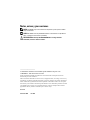 2
2
-
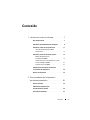 3
3
-
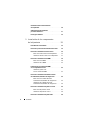 4
4
-
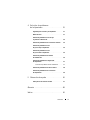 5
5
-
 6
6
-
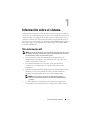 7
7
-
 8
8
-
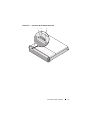 9
9
-
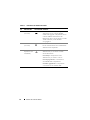 10
10
-
 11
11
-
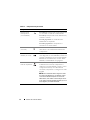 12
12
-
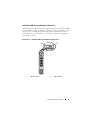 13
13
-
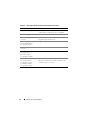 14
14
-
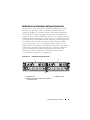 15
15
-
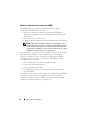 16
16
-
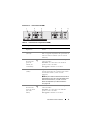 17
17
-
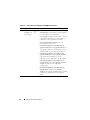 18
18
-
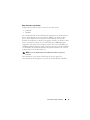 19
19
-
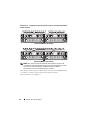 20
20
-
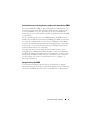 21
21
-
 22
22
-
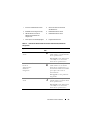 23
23
-
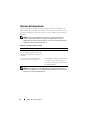 24
24
-
 25
25
-
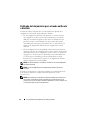 26
26
-
 27
27
-
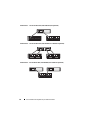 28
28
-
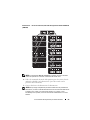 29
29
-
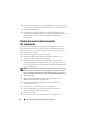 30
30
-
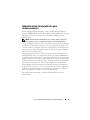 31
31
-
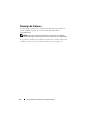 32
32
-
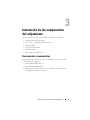 33
33
-
 34
34
-
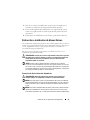 35
35
-
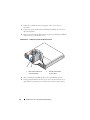 36
36
-
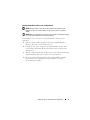 37
37
-
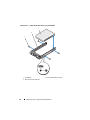 38
38
-
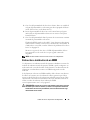 39
39
-
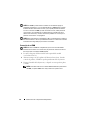 40
40
-
 41
41
-
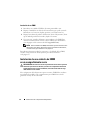 42
42
-
 43
43
-
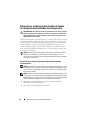 44
44
-
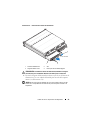 45
45
-
 46
46
-
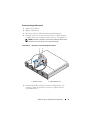 47
47
-
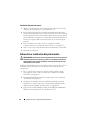 48
48
-
 49
49
-
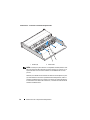 50
50
-
 51
51
-
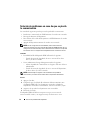 52
52
-
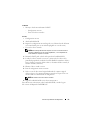 53
53
-
 54
54
-
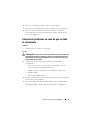 55
55
-
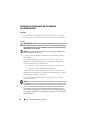 56
56
-
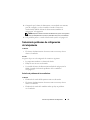 57
57
-
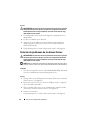 58
58
-
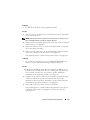 59
59
-
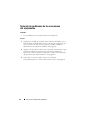 60
60
-
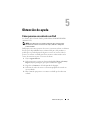 61
61
-
 62
62
-
 63
63
-
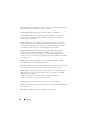 64
64
-
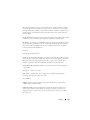 65
65
-
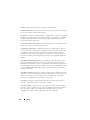 66
66
-
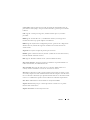 67
67
-
 68
68
-
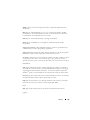 69
69
-
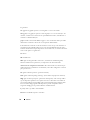 70
70
-
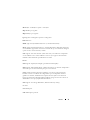 71
71
-
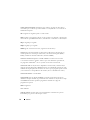 72
72
-
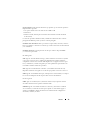 73
73
-
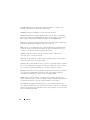 74
74
-
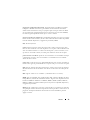 75
75
-
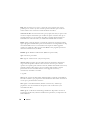 76
76
-
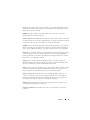 77
77
-
 78
78
-
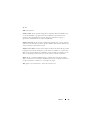 79
79
-
 80
80
-
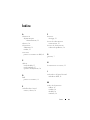 81
81
-
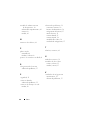 82
82
Dell PowerVault MD1120 El manual del propietario
- Tipo
- El manual del propietario
Artículos relacionados
-
Dell PowerVault MD1000 El manual del propietario
-
Dell PowerVault MD1200 El manual del propietario
-
Dell PowerVault MD3000 El manual del propietario
-
Dell MD1120 Manual de usuario
-
Dell PowerVault MD3000i El manual del propietario
-
Dell PowerVault MD3820i El manual del propietario
-
Dell PowerVault MD3800f El manual del propietario
-
Dell AMP01 El manual del propietario